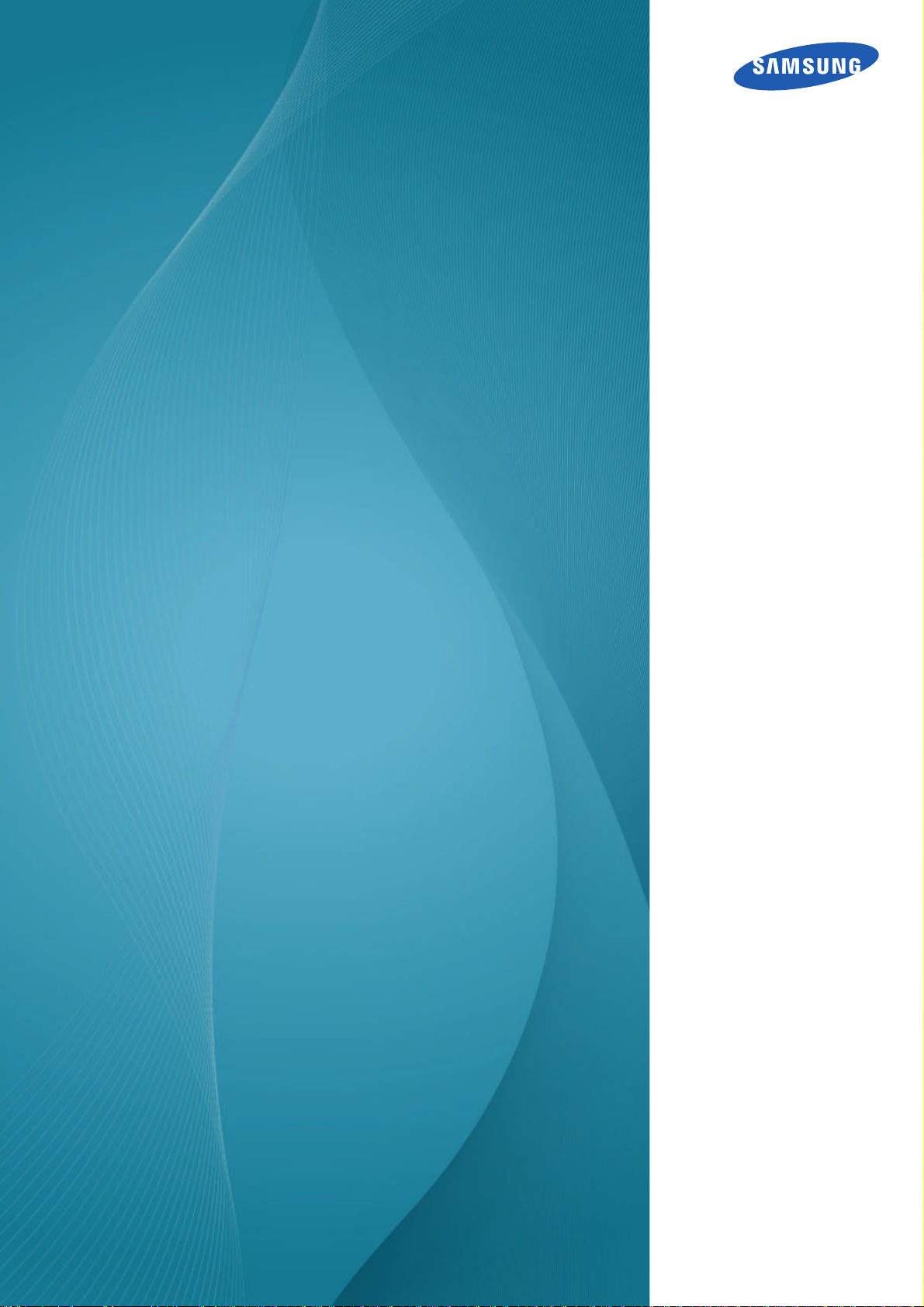
Manual do
utilizador
SyncMaster
S23A700D
A cor e o aspecto podem diferir consoante o produto e
as especificações estão sujeitas a alterações sem aviso
prévio para melhorar o desempenho.
BN46-00106A-02
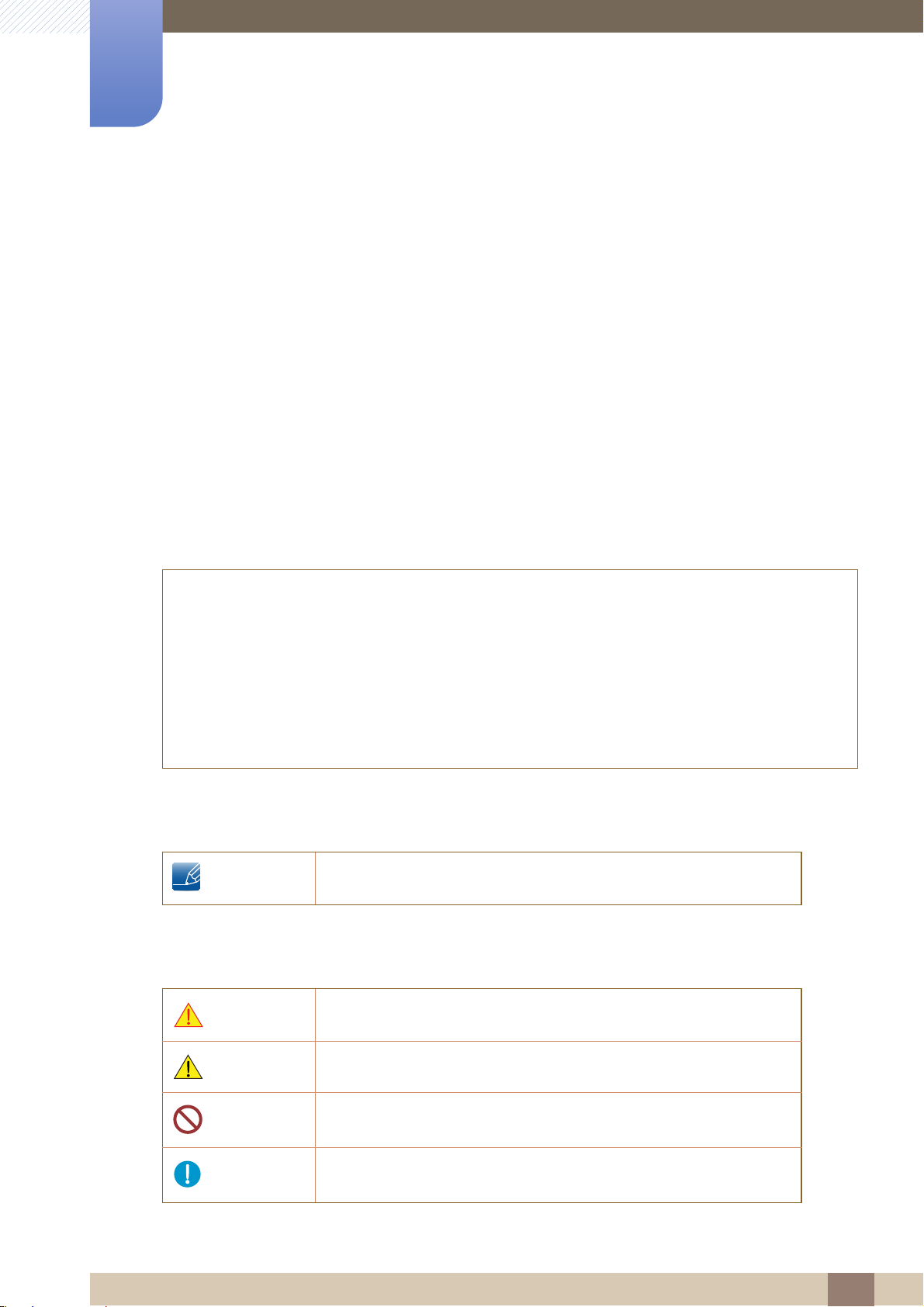
Antes de utilizar o produto
©
Direitos de autor
O conteúdo deste manual está sujeito a alterações, sem aviso prévio, com vista a melhorar a qualidade.
2011 Samsung Electronics
A Samsung Electronics detém os direitos de autor deste manual.
É proibida a utilização ou a reprodução de parte ou da totalidade deste manual sem a autorização da
Samsung Electronics.
Os logótipos SAMSUNG e SyncMaster são marcas registadas da Samsung Electronics.
Microsoft, Windows e Windows NT são marcas registadas da Microsoft Corporation.
VESA, DPM e DDC são marcas registadas da Video Electronics Standards Association.
z Será cobrada uma taxa administrativa se.
(a) requisitar um técnico e o produto não tiver qualquer defeito.
(isto é, não leu este manual do utilizador).
(b) levar a unidade a um centro de reparação e o produto não tiver qualquer defeito.
(isto é, não leu este manual do utilizador).
z O valor dessa taxa administrativa ser-lhe-á comunicado antes de ser realizada qualquer reparação
ou visita ao domicílio.
Ícones utilizados neste manual
As seguintes imagens são apenas para referência. As situações reais
podem ser diferentes daquilo que é mostrado nas imagens.
Símbolos para as precauções de segurança
Aviso
Cuidado
Poderão ocorrer ferimentos graves ou fatais se as instruções não
forem seguidas.
Podem ocorrer danos materiais se as instruções não forem seguidas.
As actividades marcadas com este símbolo são proibidas.
As instruções marcadas com este símbolo devem ser seguidas.
Antes de utilizar o produto
2
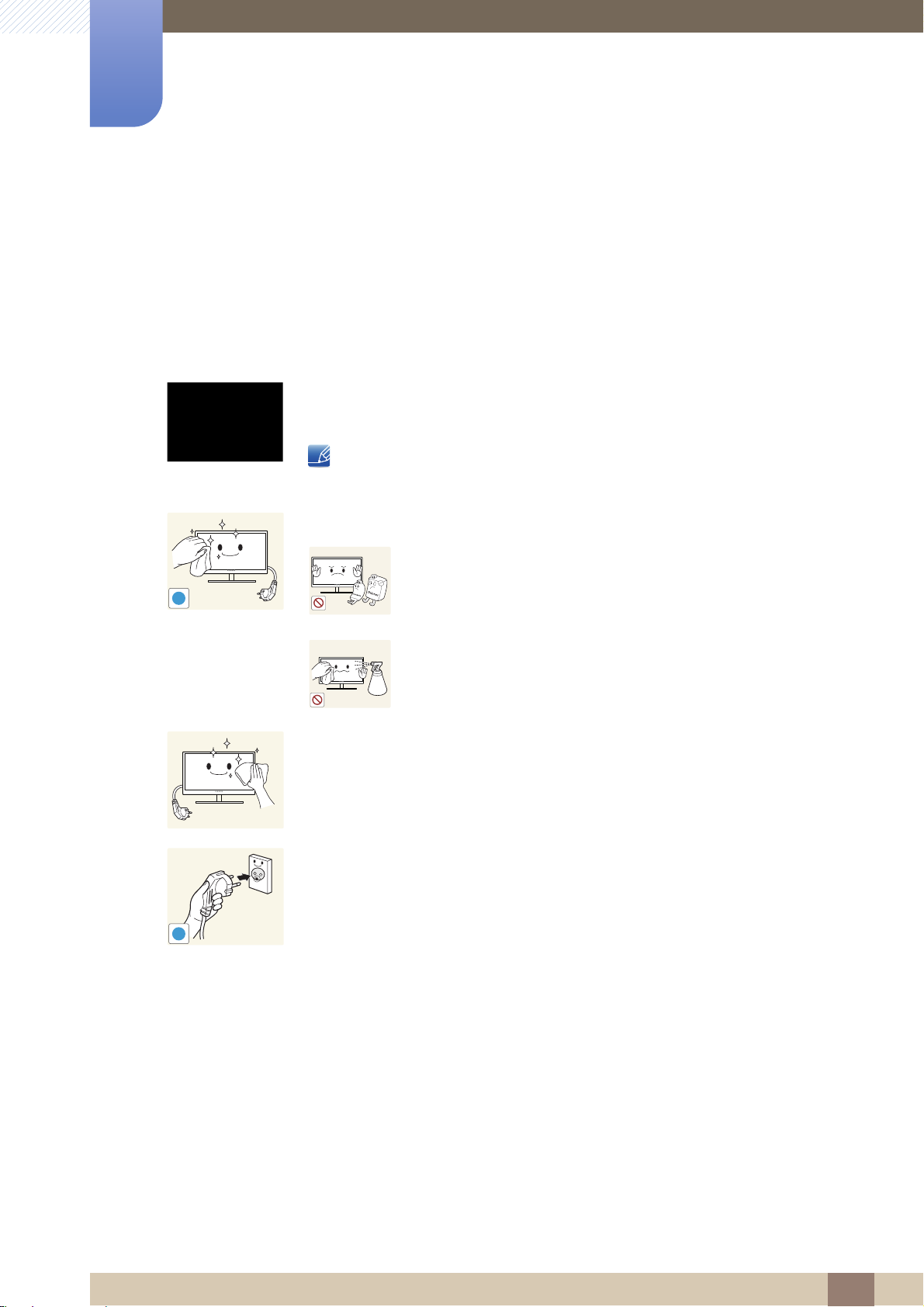
Limpeza
!
Antes de utilizar o produto
Limpeza
Tenha cuidado ao limpar o painel e o exterior dos LCD avançados, porque se riscam com facilidade.
Siga os seguintes passos para efectuar a limpeza.
1. Desligue o monitor e o computador.
2. Desligue o cabo de alimentação do monitor.
Segure o cabo de alimentação pela ficha e não toque no cabo com as
mãos molhadas. Caso contrário, poderá ocorrer um choque eléctrico.
3. Limpe o monitor com um pano limpo, suave e seco.
z Não utilize produtos de limpeza que contenham álcool,
solventes ou agentes tensioactivos no monitor.
!
z Não vaporize água ou detergente directamente no
produto.
4. Humedeça um pano suave e seco em água e torça bem, para limpar o
exterior do monitor.
5. Ligue o cabo de alimentação ao produto, depois de o limpar.
6. Ligue o monitor e o computador.
Antes de utilizar o produto
3
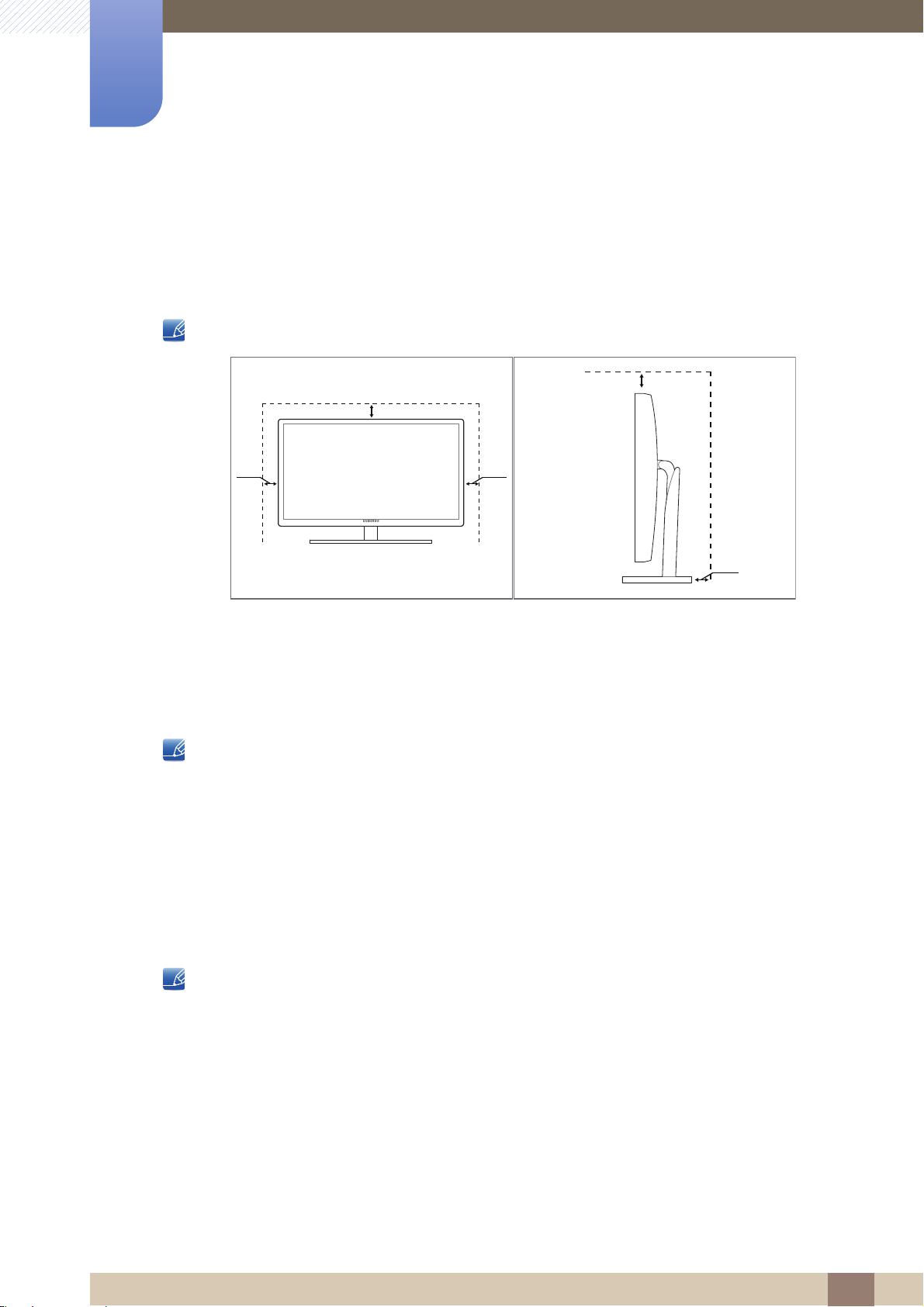
Antes de utilizar o produto
10 cm
10 cm 10 cm
10 cm
10 cm
Manter um espaço de instalação seguro
z Certifique-se de que deixa algum espaço em volta do produto para ventilação. Um aumento da
temperatura interna poderá causar um incêndio e danificar o produto. Ao instalar o produto,
certifique-se de que deixa tanto ou mais espaço conforme demonstrado abaixo.
O aspecto exterior pode ser diferente, dependendo do produto.
Precauções para o armazenamento
Os modelos com acabamento super brilhante podem desenvolver manchas brancas na superfície, caso
fiquem perto de um humidificador de ondas ultra-sónicas.
Contacte o Centro de Assistência ao Cliente Samsung (página 79) se precisar de limpar o interior do
monitor. (Será cobrada uma taxa pelo serviço).
Precauções de segurança
Electricidade e segurança
As seguintes imagens são apenas para referência. As situações reais podem ser diferentes daquilo que
é mostrado nas imagens.
Antes de utilizar o produto
4
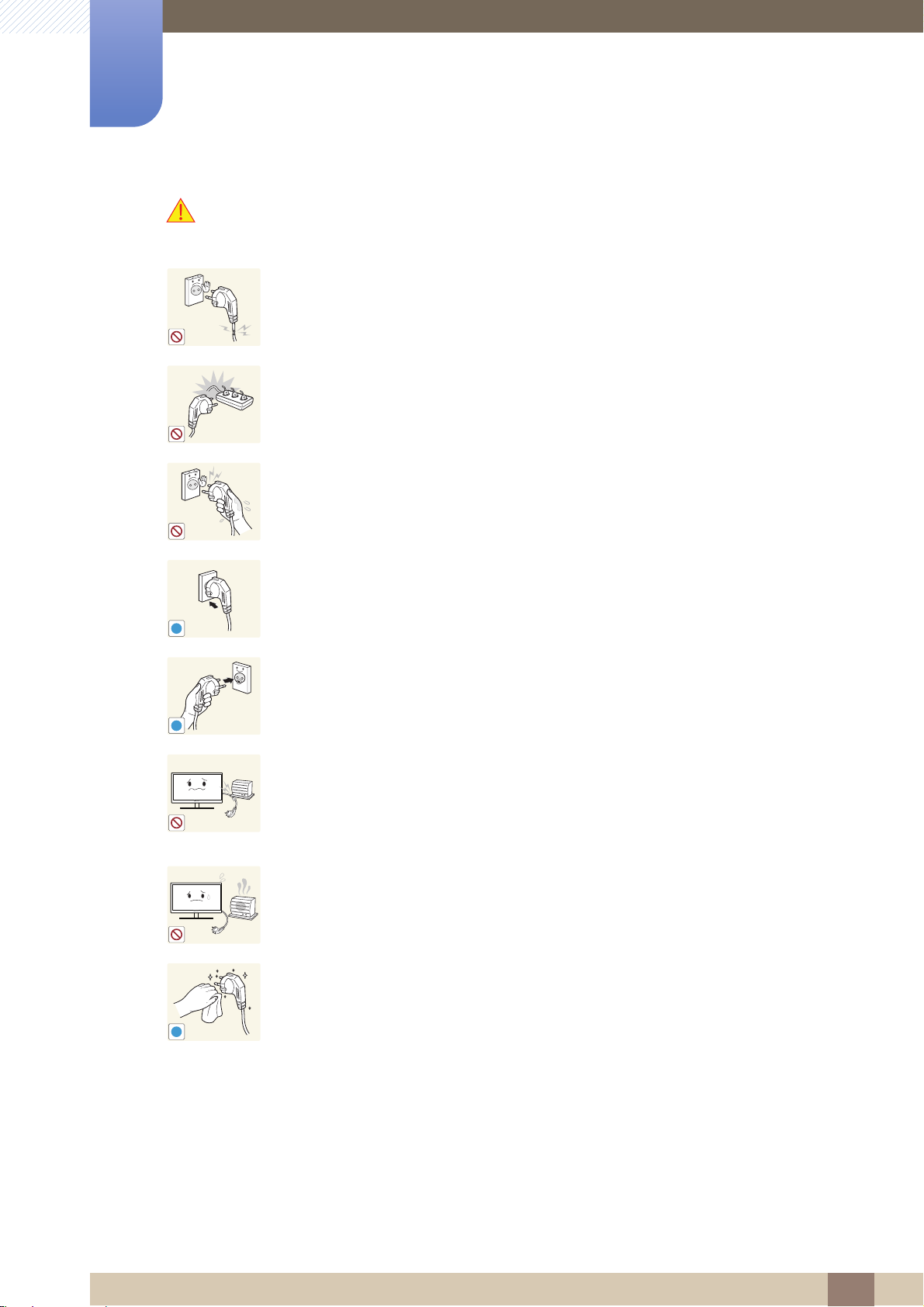
Antes de utilizar o produto
!
!
!
Aviso
Não utilize um cabo de alimentação ou uma ficha com danos nem uma tomada
eléctrica frouxa.
z Pode provocar um choque eléctrico ou um incêndio.
Não ligue muitos aparelhos na mesma tomada eléctrica.
z Caso contrário, a tomada poderá sobreaquecer e provocar um incêndio.
Não toque na ficha do cabo de alimentação com as mãos molhadas.
z Caso contrário, poderá ocorrer um choque eléctrico.
Insira a ficha o máximo possível, para que não fique solta.
z Uma ligação instável pode provocar um incêndio.
Ligue a ficha a uma tomada eléctrica com ligação à terra (apenas dispositivos
isolados tipo 1).
z Pode provocar um choque eléctrico ou ferimentos.
Não torça nem puxe o cabo de alimentação com força. Não coloque objectos
pesados em cima do cabo de alimentação.
z Um cabo de alimentação danificado pode provocar um choque eléctrico ou
um incêndio.
Não coloque o cabo de alimentação nem o produto perto de fontes de calor.
z Pode provocar um choque eléctrico ou um incêndio.
Limpe as substâncias estranhas, tais como o pó, dos pinos da ficha e da tomada
eléctrica com um pano seco.
z Caso contrário, poderá ocorrer um incêndio.
Antes de utilizar o produto
5
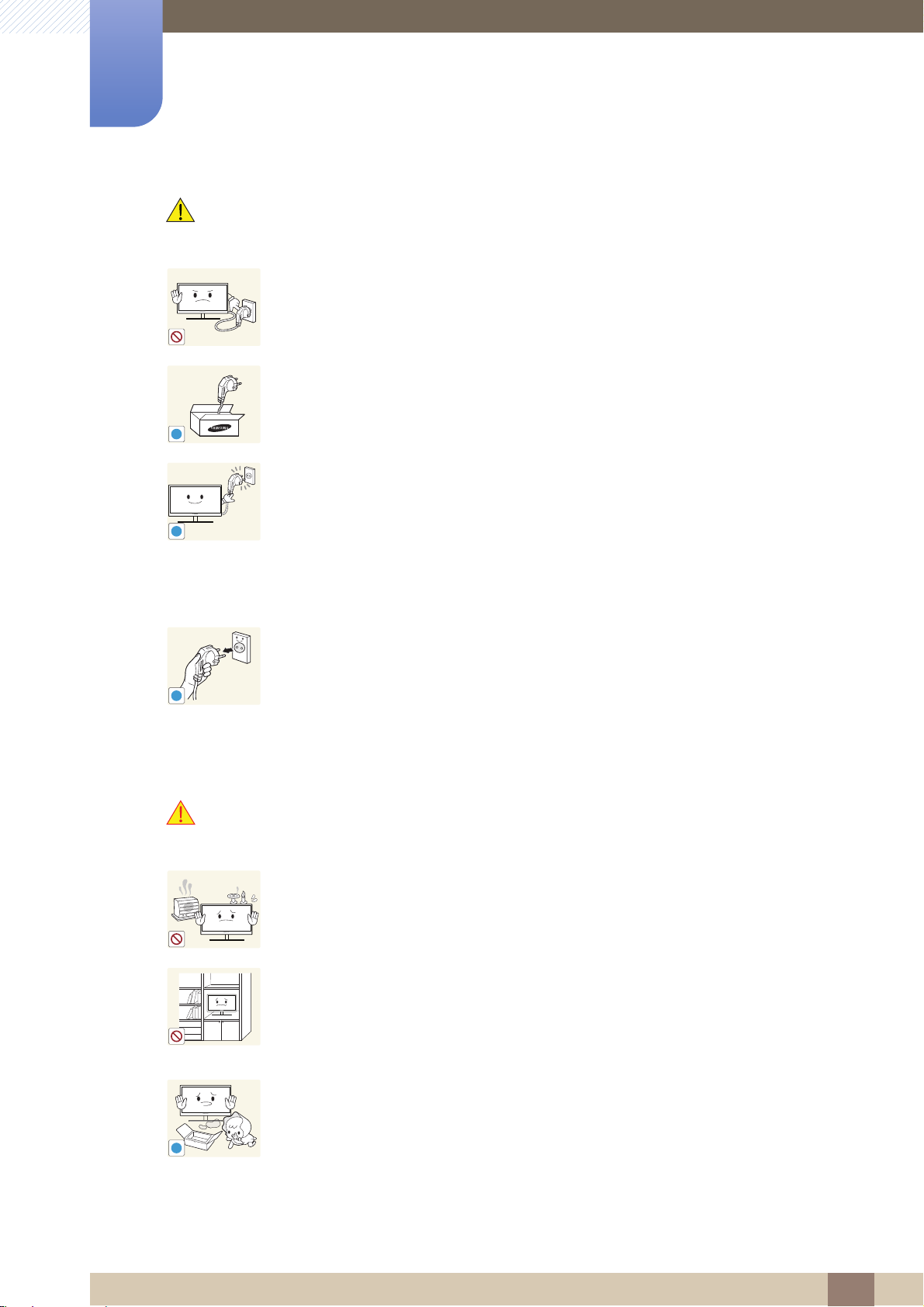
Antes de utilizar o produto
!
!
!
!
Cuidado
Não desligue o cabo de alimentação enquanto o produto está a ser utilizado.
z O produto pode ser danificado por um choque eléctrico.
Não utilize o cabo de alimentação com outros produtos, excepto com os
produtos autorizados e fornecidos pela Samsung.
z Pode provocar um choque eléctrico ou um incêndio.
Mantenha desobstruída a tomada eléctrica onde o cabo de alimentação está
ligado.
Instalação
Aviso
z Se o produto tiver algum problema, desligue o cabo de alimentação para
cortar completamente a alimentação do produto.
A alimentação do produto não pode ser completamente cortada com o
botão de alimentação.
Segure o cabo de alimentação pela ficha, quando o retirar da tomada eléctrica.
z Pode provocar um choque eléctrico ou um incêndio.
Não coloque velas, repelentes de insectos ou cigarros em cima do produto. Não
instale o produto perto de fontes de calor.
z Caso contrário, poderá ocorrer um incêndio.
Evite instalar o produto num espaço estreito com má ventilação, como uma
estante de livros ou um armário embutido.
z Caso contrário, poderá provocar um incêndio, devido ao aumento das
temperaturas internas.
Guarde o saco de plástico da embalagem do produto num local fora do alcance
de crianças.
z As crianças podem sufocar.
Antes de utilizar o produto
6
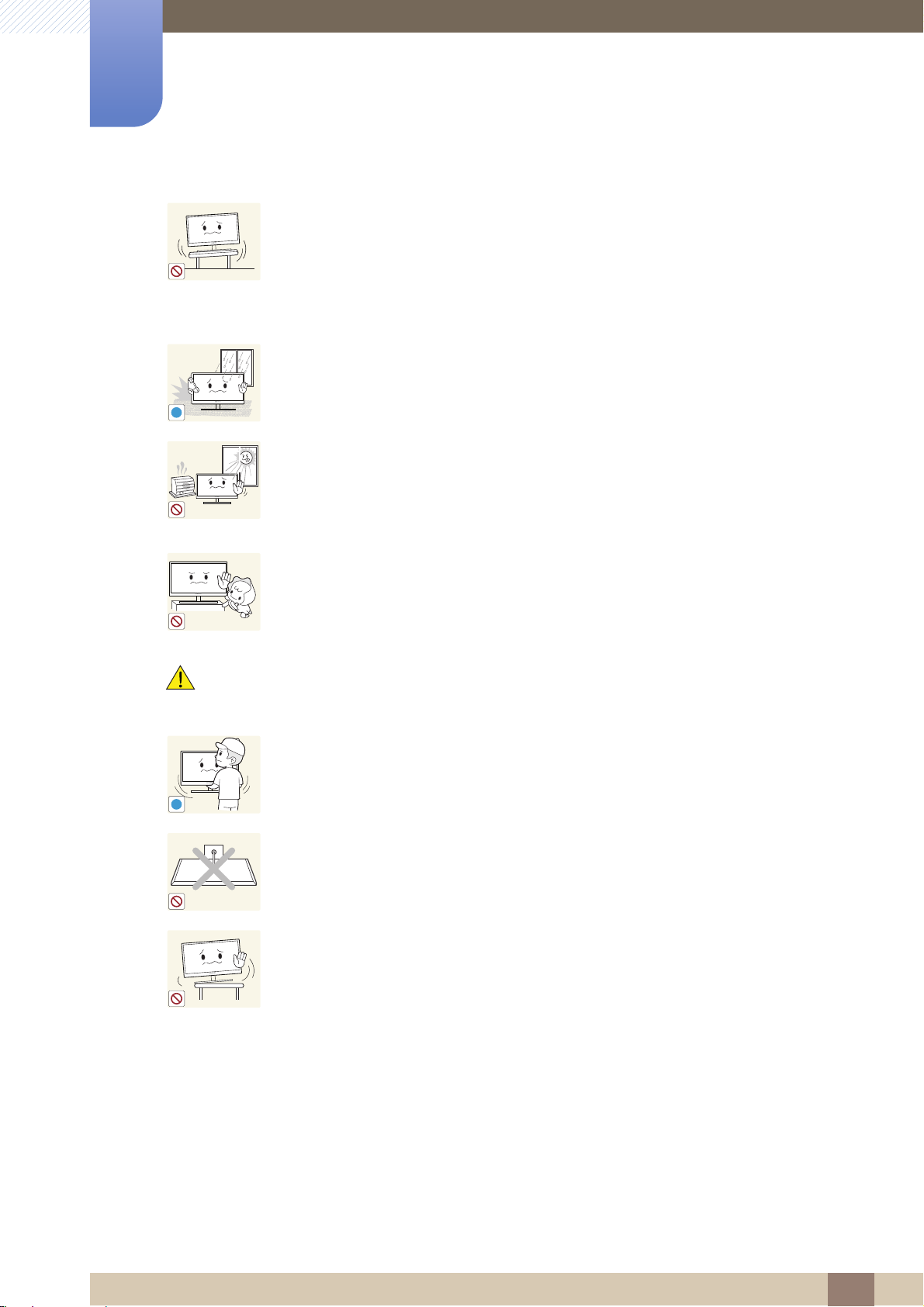
Antes de utilizar o produto
!
!
Não instale o produto numa superfície instável ou que vibre (prateleira insegura,
superfície inclinada, etc.).
z O produto pode cair e partir-se ou causar lesões.
z Utilizar o produto numa área com demasiada vibração pode danificar o
produto ou provocar um incêndio.
Não instale o produto num veículo ou num local exposto a pó, humidade (gotas
de água, etc.), óleo ou fumo.
z Pode provocar um choque eléctrico ou um incêndio.
Não exponha o produto à luz directa do sol ao calor nem o coloque perto de
objecto quente, como um fogão.
z Caso contrário, a vida útil do produto pode ser reduzida ou poderá provocar
um incêndio.
Cuidado
Não instale o produto ao alcance das crianças.
z O produto poderá cair e ferir as crianças.
Tenha cuidado para não o deixar cair quando o transportar.
z Caso contrário, o produto pode ficar danificado ou poderão ocorrer
ferimentos.
Não pouse o produto sobre a sua extremidade dianteira.
z O ecrã pode ficar danificado.
Quando instalar o produto num armário ou numa prateleira, certifique-se de que
a extremidade dianteira da base não sobressai.
z O produto pode cair e partir-se ou causar lesões.
z Instale o produto apenas em armários e prateleiras com o tamanho certo.
Antes de utilizar o produto
7
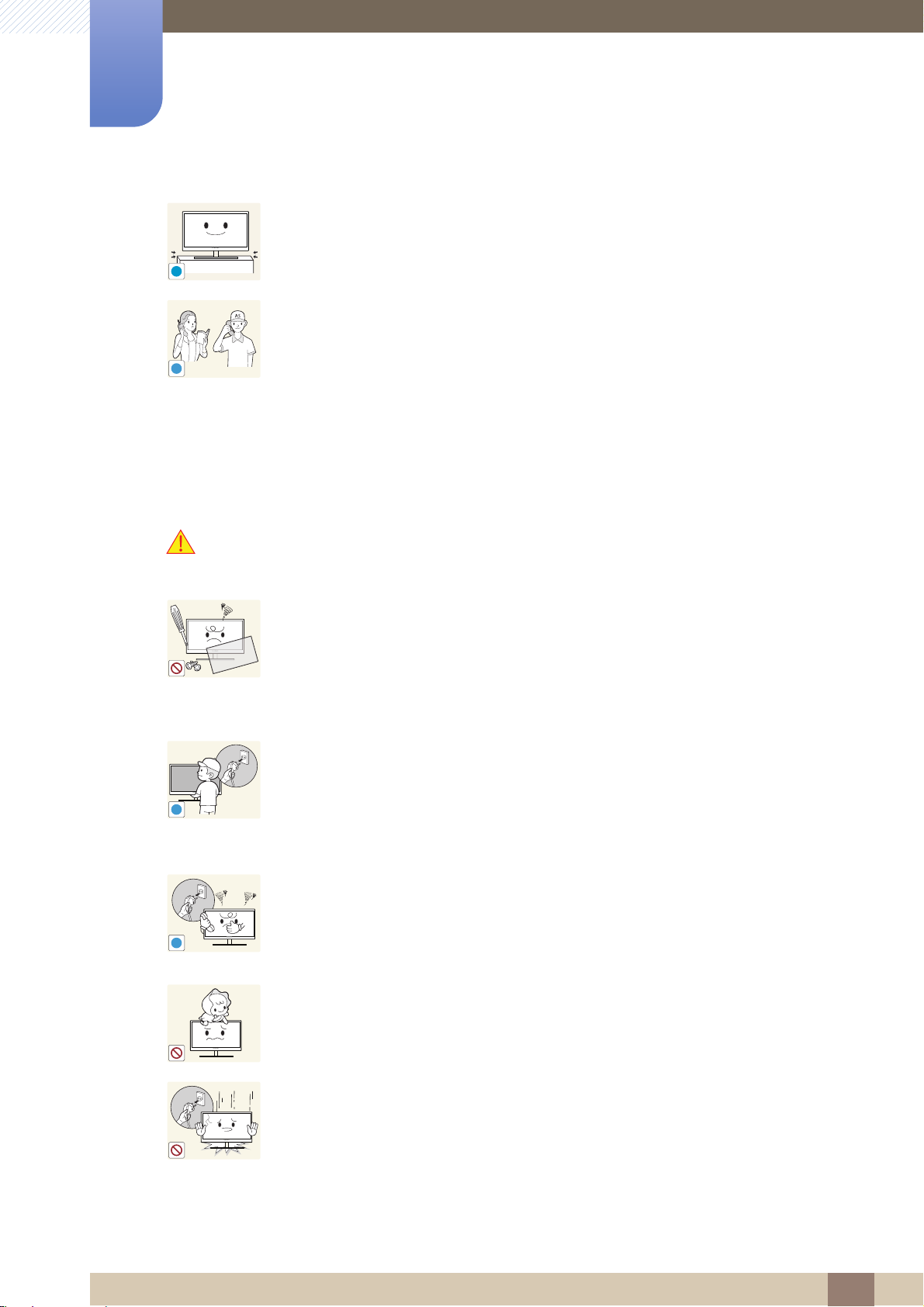
Antes de utilizar o produto
!
SAMSUNG
!
!
!
Pouse o produto com cuidado.
z O produto pode cair e partir-se ou causar lesões.
Instalar o produto num local pouco habitual (um local exposto a muitas partículas
finas, substâncias químicas, temperaturas extremas ou num aeroporto ou uma
estação ferroviária, onde o produto teria que funcionar continuamente durante
longos períodos) pode afectar seriamente o seu desempenho.
z Consulte o Centro de Assistência a Clientes da Samsung (página 79), antes
da instalação, caso pretenda instalar o produto num desses locais.
Funcionamento
Aviso
Existe alta tensão no interior do produto. Não o tente desmontar, reparar ou
modificar por sua iniciativa.
z Pode provocar um choque eléctrico ou um incêndio.
z Contacte o Centro de Assistência ao Cliente Samsung (página 79) para que
efectuem as reparações.
Antes de transportar o produto, certifique-se de que desliga o interruptor de
alimentação e remove todos os cabos ligados ao produto, incluindo o cabo de
alimentação e o cabo da antena.
z Caso contrário, o cabo de alimentação pode ficar danificado e provocar um
incêndio ou choque eléctrico.
Se o produto fizer um ruído estranho, cheirar a queimado ou deitar fumo, remova
imediatamente o cabo de alimentação e contacte o Centro de Assistência ao
Cliente Samsung (página 79).
z Pode provocar um choque eléctrico ou um incêndio.
Não deixe que as crianças se pendurem no produto ou subam para cima dele.
z O produto pode cair e os seus filhos podem sofrer ferimentos ou ficar feridos
com gravidade.
Se o produto cair ou ficar com o exterior danificado, desligue-o, retire o cabo de
alimentação e contacte o Centro de Assistência ao Cliente Samsung (página 79).
z Caso contrário, poderão ocorrer choques eléctricos ou um incêndio.
Antes de utilizar o produto
8
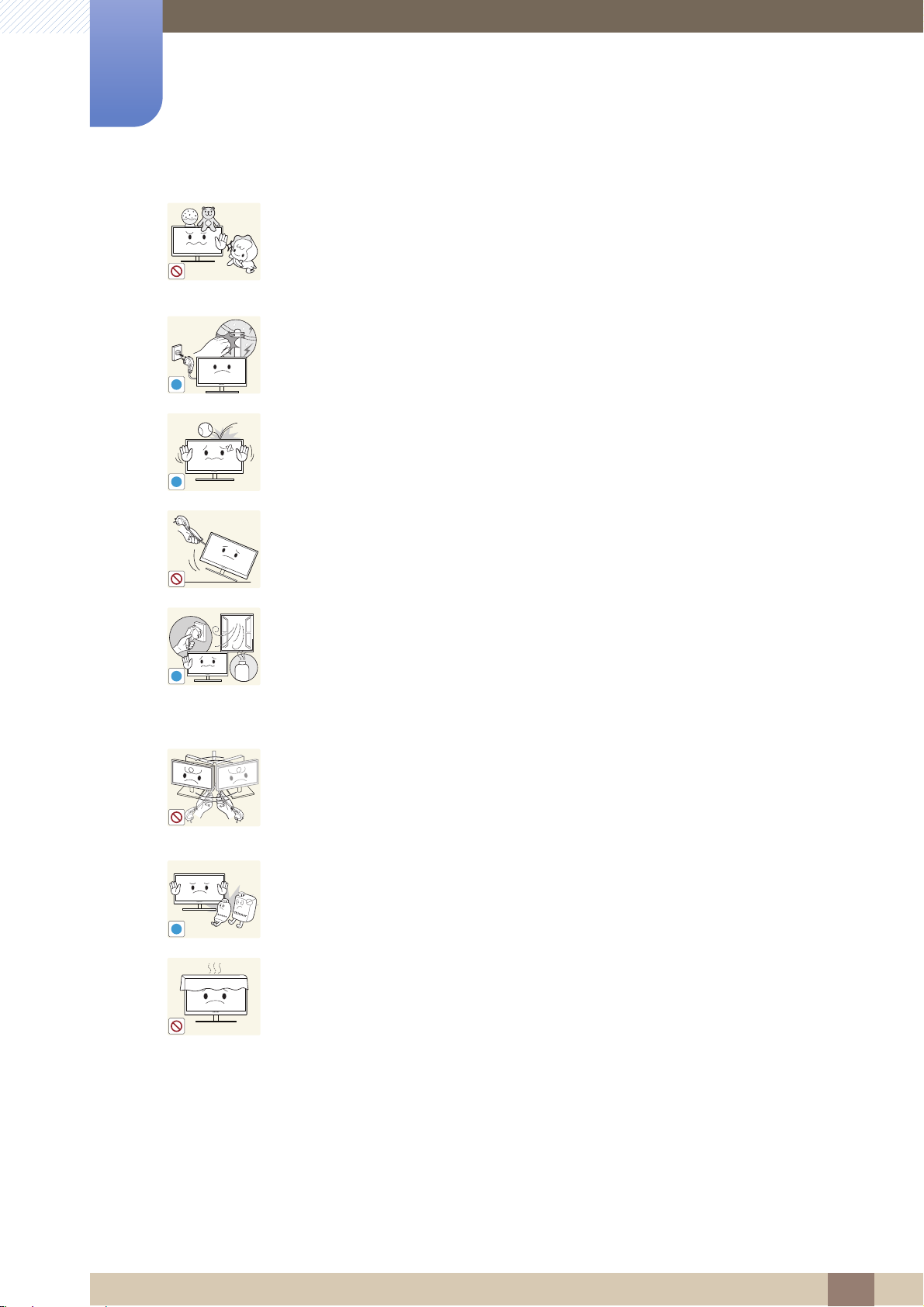
Antes de utilizar o produto
!
!
!
GAS
!
Não coloque um objecto pesado, brinquedos ou doces em cima do produto.
z O produto ou os objectos pesados podem cair, se as crianças tentarem
alcançar os brinquedos ou os doces, o que pode provocar ferimentos
graves.
Em caso de trovoada ou tempestade, desligue o cabo de alimentação e não
toque no cabo da antena.
z Pode provocar um choque eléctrico ou um incêndio.
Não deixe cair objectos sobre o produto nem deixe que sofra impactos.
z Pode provocar um choque eléctrico ou um incêndio.
Não mova o produto, puxando o cabo de alimentação ou qualquer outro cabo.
z Caso contrário, o cabo de alimentação pode ficar danificado e provocar a
avaria do produto, um choque eléctrico ou um incêndio.
Se detectar uma fuga de gás, não toque no produto nem na ficha. Além disso,
ventile a área imediatamente.
z As faíscas podem provocar uma explosão ou um incêndio.
z Em caso de trovoada ou tempestade, não toque no cabo de alimentação ou
no cabo da antena.
Não levante nem mova o produto pegando no cabo de alimentação ou qualquer
outro cabo.
z Caso contrário, o cabo de alimentação pode ficar danificado e provocar a
avaria do produto, um choque eléctrico ou um incêndio.
Não utilize nem guarde sprays combustíveis ou substâncias inflamáveis perto do
produto.
z Pode provocar uma explosão ou um incêndio.
Certifique-se de que as aberturas de ventilação não estão obstruídas por panos
de mesa ou cortinas.
z Caso contrário, o aumento da temperatura interna poderá provocar um
incêndio.
Antes de utilizar o produto
9
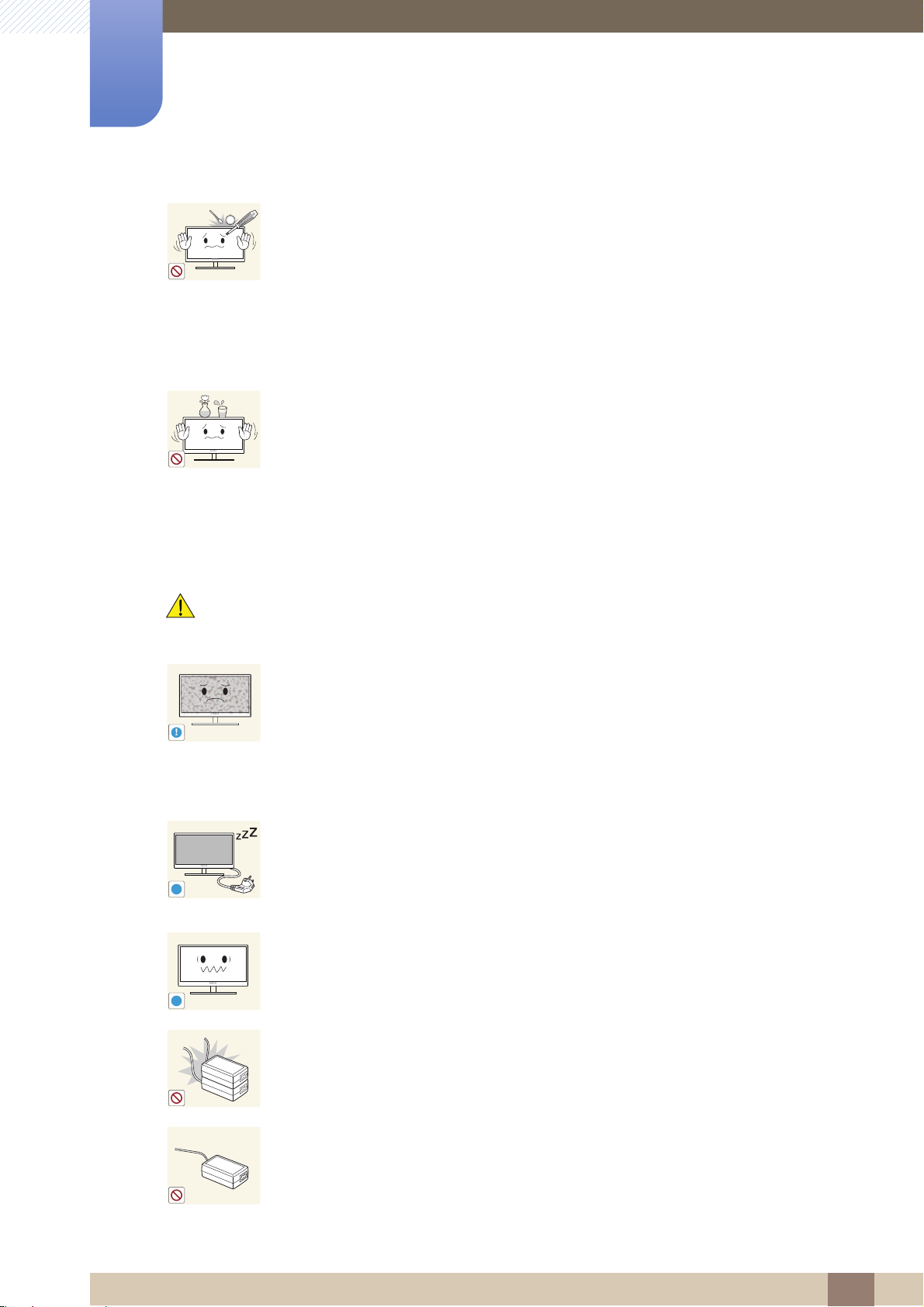
Antes de utilizar o produto
100
!
-_-
!
!
Não insira objectos metálicos (agulhas, moedas, ganchos, etc.) ou inflamáveis
(papel, fósforos, etc.) nas aberturas de ventilação, nem nos orifícios do produto.
z Se entrar água ou substâncias estranhas no produto, desligue-o, retire o
cabo de alimentação e contacte o Centro de Assistência ao Cliente
Samsung (página 79).
z O produto pode ficar danificado ou pode ocorrer um choque eléctrico ou um
incêndio.
Não coloque objectos que contenham líquido (vasos, potes, garrafas, etc.) ou
objectos metálicos em cima do produto.
z Se entrar água ou substâncias estranhas no produto, desligue-o, retire o
cabo de alimentação e contacte o Centro de Assistência ao Cliente
Samsung (página 79).
Cuidado
z O produto pode ficar danificado ou pode ocorrer um choque eléctrico ou um
incêndio.
Se deixar o ecrã fixo numa imagem estática durante um longo período de tempo
pode provocar uma queimadura com efeito de pós-imagem ou defeitos nos
pixels.
z Se não for utilizar o produto durante muito tempo, active o modo de
poupança de energia ou uma protecção de ecrã com imagens em
movimento.
Desligue o cabo de alimentação da tomada eléctrica, se não for utilizar o produto
durante um longo período (férias, etc.).
z Caso contrário, o pó acumulado, o sobreaquecimento, um choque eléctrico
ou uma fuga de electricidade podem provocar um incêndio.
Utilize o produto com a resolução e frequência recomendadas.
z Caso contrário, poderá desenvolver problemas de visão.
Não junte os adaptadores de alimentação CC.
z Caso contrário, poderá ocorrer um incêndio.
Retire o adaptador de alimentação CC do saco de plástico, antes de o utilizar.
z Caso contrário, poderá ocorrer um incêndio.
Antes de utilizar o produto
10
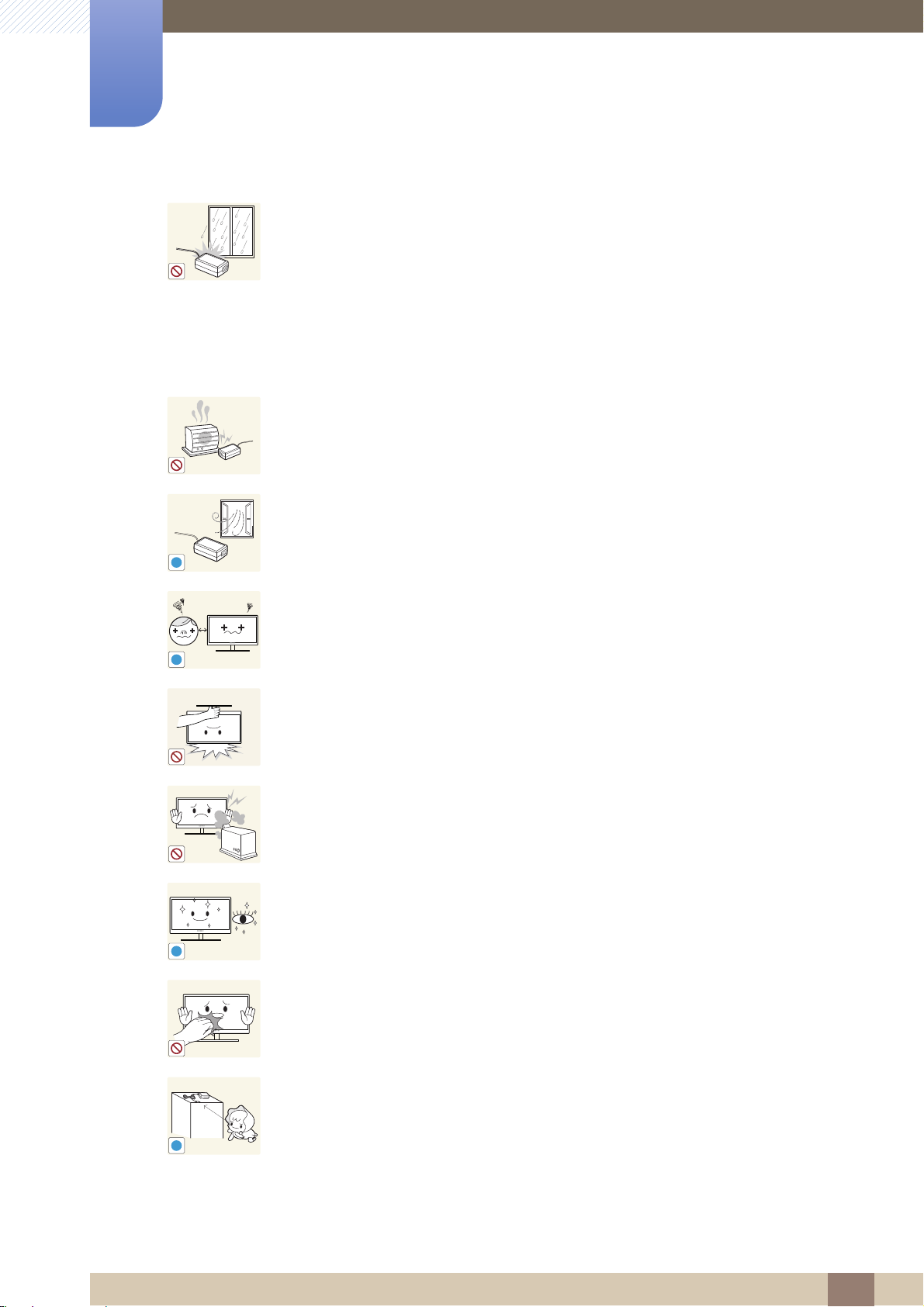
Antes de utilizar o produto
!
!
!
!
Não permita que entre água no dispositivo de alimentação CC ou que o
dispositivo se molhe.
z Pode provocar um choque eléctrico ou um incêndio.
z Evite a utilização do produto no exterior, onde pode ficar exposto a chuva ou
neve.
z Tenha cuidado para não molhar o adaptador de alimentação CC quando
lava o chão.
Não coloque o adaptador de alimentação CC perto de um aparelho de
aquecimento.
z Caso contrário, poderá ocorrer um incêndio.
Coloque o adaptador de alimentação CC numa área bem ventilada.
Ficar demasiado perto do ecrã durante muito tempo, pode provocar problemas
de visão.
Não segure o monitor, virando-o para baixo, nem o mova segurando a base.
z O produto pode cair e partir-se ou causar lesões.
Não utilize humidificadores ou fogões perto do produto.
z Pode provocar um choque eléctrico ou um incêndio.
Descanse os olhos durante mais de 5 minutos por cada hora de utilização.
z Isso alivia a fadiga ocular.
Não toque no ecrã depois do produto estar ligado durante muito tempo, porque
estará quente.
Guarde os pequenos acessórios utilizados com o produto fora do alcance das
crianças.
Antes de utilizar o produto
11
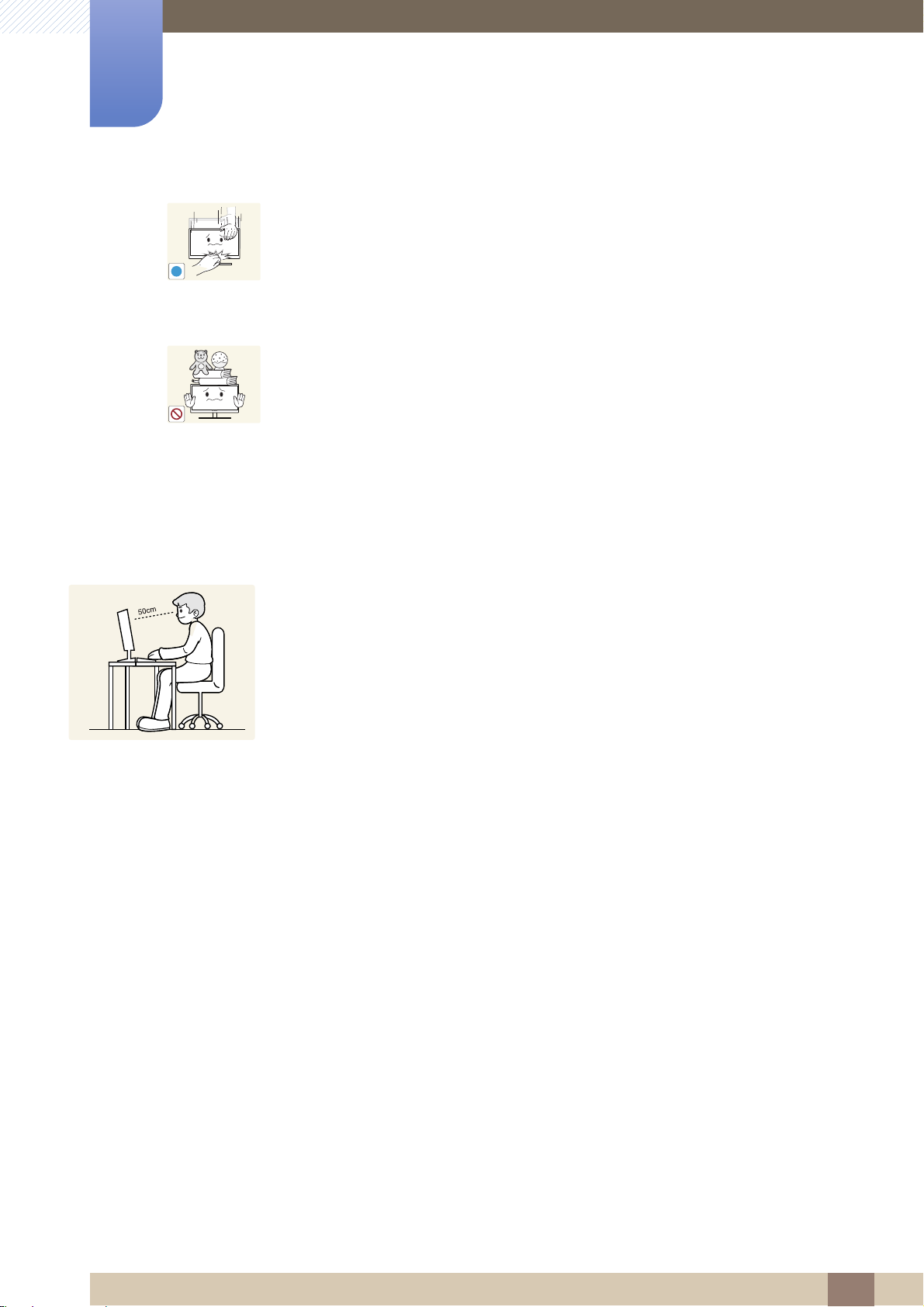
Antes de utilizar o produto
!
Tenha cuidado quando ajustar o ângulo do produto ou a altura da base.
z Caso contrário, as crianças poderão prender os dedos ou as mãos e sofrer
ferimentos.
z Inclinar demasiado o produto pode fazer com que caia, causando
ferimentos.
Não coloque objectos pesados em cima do produto.
z O produto pode ficar danificado ou poderão ocorrer ferimentos.
Postura correcta para utilizar o produto
Mantenha uma postura correcta quando utiliza o produto:
z Endireite as costas.
z Deixe uma distância de 45 a 50 cm entre os olhos e o ecrã e olhe ligeiramente para
baixo.
Mantenha os olhos directamente à frente do ecrã.
z Ajuste o ângulo para que não existam reflexos de luz.
z Mantenha os antebraços perpendiculares à parte superior dos braços e nivelados
com as costas das mãos.
z Mantenha os cotovelos num ângulo recto.
z Ajuste a altura do produto para poder manter os joelhos dobrados a 90 graus ou
mais, os calcanhares no chão e os braços abaixo do coração.
Antes de utilizar o produto
12
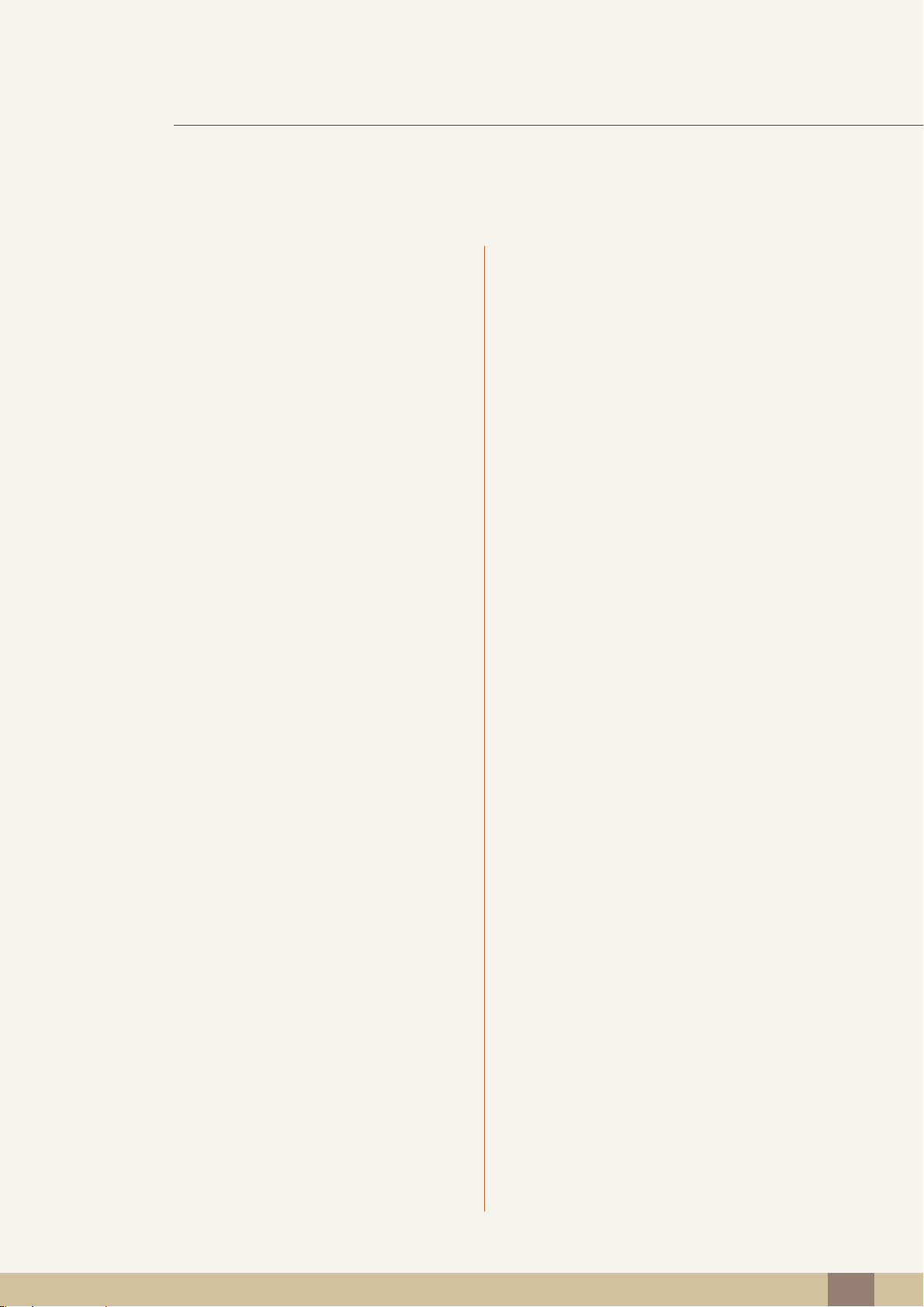
Índice
ANTES DE UTILIZAR O
PRODUTO
PREPARATIVOS 18 Verificar o conteúdo
2 Direitos de autor
2 Ícones utilizados neste manual
2 Símbolos para as precauções de segurança
3 Limpeza
3Limpeza
4 Manter um espaço de instalação seguro
4 Precauções para o armazenamento
4 Precauções de segurança
4 Electricidade e segurança
6 Instalação
8 Funcionamento
12 Postura correcta para utilizar o produto
18 Remover a embalagem
19 Verificar os componentes
20 Prender o suporte
22 Peças
22 Botões dianteiros
25 Parte posterior
26 Organizar os cabos ligados
26 Dispositivo de bloqueio anti-roubo
27 Ajustar a inclinação do produto
3D 28 3D
28 Modo 3D
29 Intensidade
30 Alteração E/D
30 3D→2D
31 Formatos padrão compatíveis com
HDMI
31 Resolução suportada para entrada de
PC (através da porta HDMI)
Índice
13
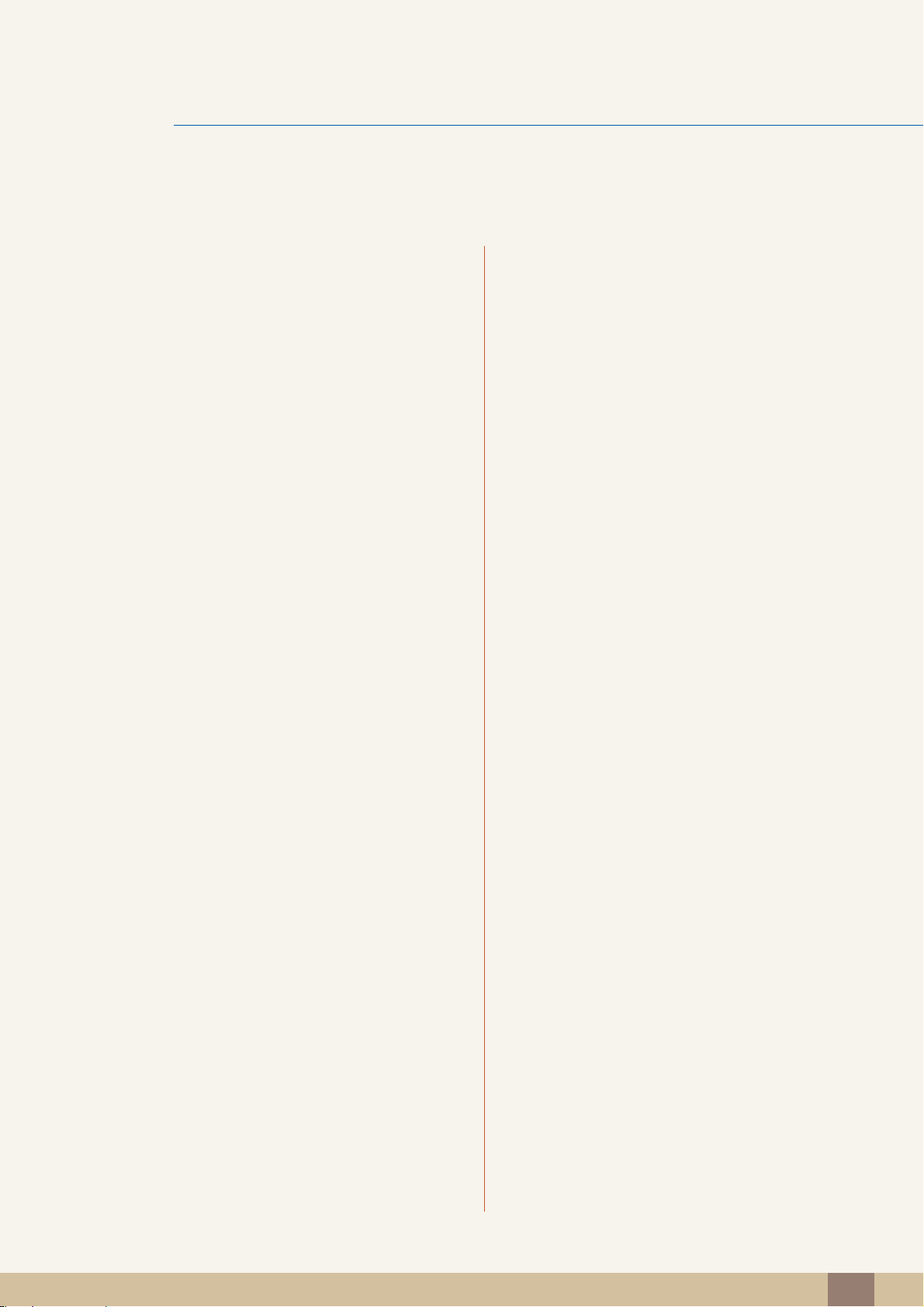
Índice
32 Jogar em 3D num PC
33 Precauções ao visualizar vídeos em 3D
LIGAR E UTILIZAR UM
DISPOSITIVO DE
ENTRADA
CONFIGURAÇÃO DO
ECRÃ
34 Antes de ligar
34 Pontos de verificação antes da ligação
35 Ligar a alimentação
36 Ligar e utilizar um PC
36 Ligação a um PC
38 Instalação do controlador
38 Alterar a resolução utilizando um PC
40 Ligação a um dispositivo de vídeo
40 Ligar utilizando um cabo HDMI
42 Definir a resolução óptima
42 Ligar auscultadores
43 MAGIC
43 SAMSUNG MAGIC Angle
44 SAMSUNG MAGIC Bright
45 SAMSUNG MAGIC Color
46 Brilho
47 Configuação de Brilho
47 Contraste
47 Configurar o Contraste
48 Nitidez
48 Configurar a Nitidez
49 Tempo de Resposta
49 Configurar o Tempo de Resposta
49 Nv.pr.HDMI
CONFIGURAR O MATIZ 51 Vermelho
51 Configurar o Vermelho
Índice
14
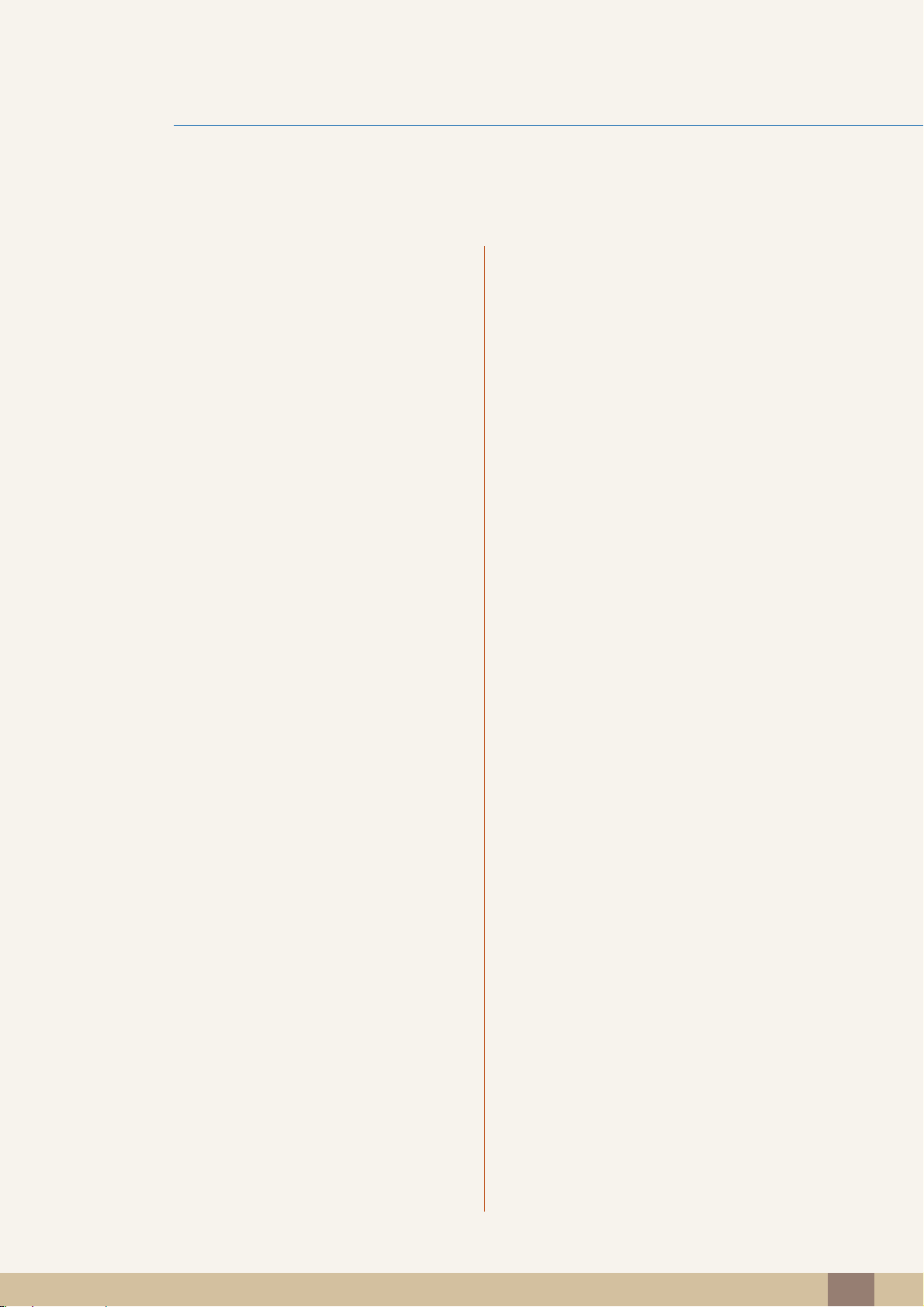
Índice
51 Verde
51 Configurar o Verde
52 Azul
52 Configurar o Azul
53 Tonalidade
53 Configurar as definições da opção Tonalidade
54 Gama
54 Configurar a Gama
REDIMENSIONAR OU
DESLOCAR O ECRÃ
CONFIGURAR E
REINICIAR
55 Tamanho
55 Alterar o Tamanho da imagem
56 Posição-H
56 Configurar a Posição-H
56 Posição-V
57 Configurar a Posição-V
57 Menu Pos. Hor.
57 Configurar o Menu Pos. Hor.
58 Menu Pos. Vert.
58 Configurar o Menu Pos. Vert.
59 Poupança Eco
59 Menu Transp.
59 Alterar a opção Menu Transp.
60 Idioma
60 Alterar o Idioma
61 Modo PC/AV
61 Configurar o Modo PC/AV
62 Sinal Autom.
62 Configurar o Sinal Autom.
Índice
15
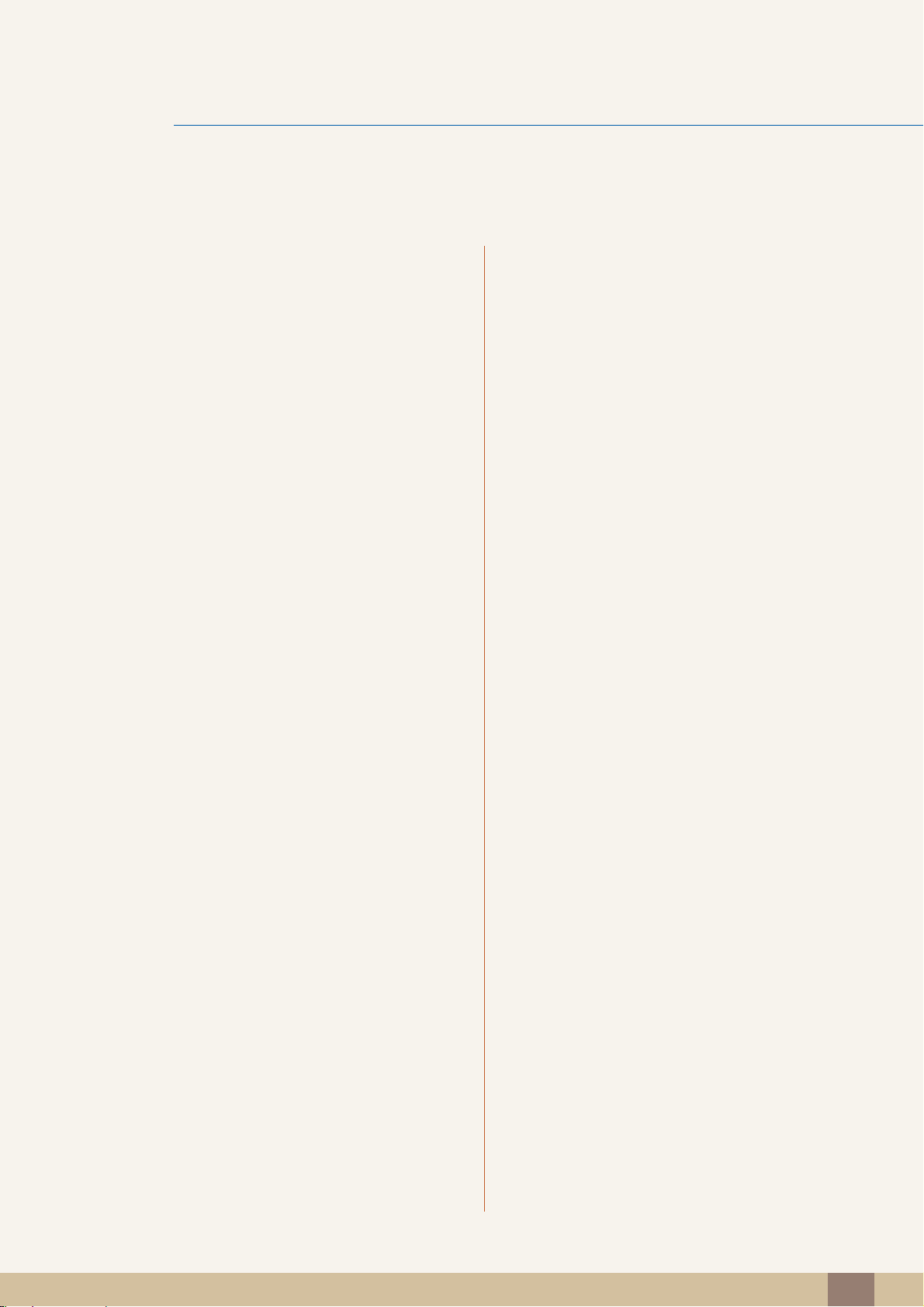
Índice
62 Tempo Menu
62 Configurar o Tempo Menu
63 Repetições Tecla
63 Configurar Repetições Tecla
64 Tecla Personaliz.
64 Configurar Tecla Personaliz.
64 Tempor. Lig./Des.
64 Configurar o Tempor. Lig./Des.
65 Def. Temporizador
65 Configurar a Def. Temporizador
MENU INFORMAÇÃO E
OUTROS
GUIA DE RESOLUÇÃO DE
PROBLEMAS
66 Reiniciar
66 Inicializar as definições (Reiniciar)
67 INFORMAÇÃO
67 Visualizar a INFORMAÇÃO
67 Configurar o Brilho no ecrã inicial
68 Configurar o Volume no ecrã inicial
69 Requisitos a observar antes de contactar
o Centro de Assistência ao Cliente
Samsung
69 Testar o produto
69 Verificar a resolução e a frequência
69 Verifique o seguinte.
72 Perguntas e respostas
CARACTERÍSTICAS
TÉCNICAS
ANEXO 79 Contactar a SAMSUNG WORLDWIDE
74 Geral
75 Poupança de energia
76 Tabela do modo de sinal padrão
Índice
16
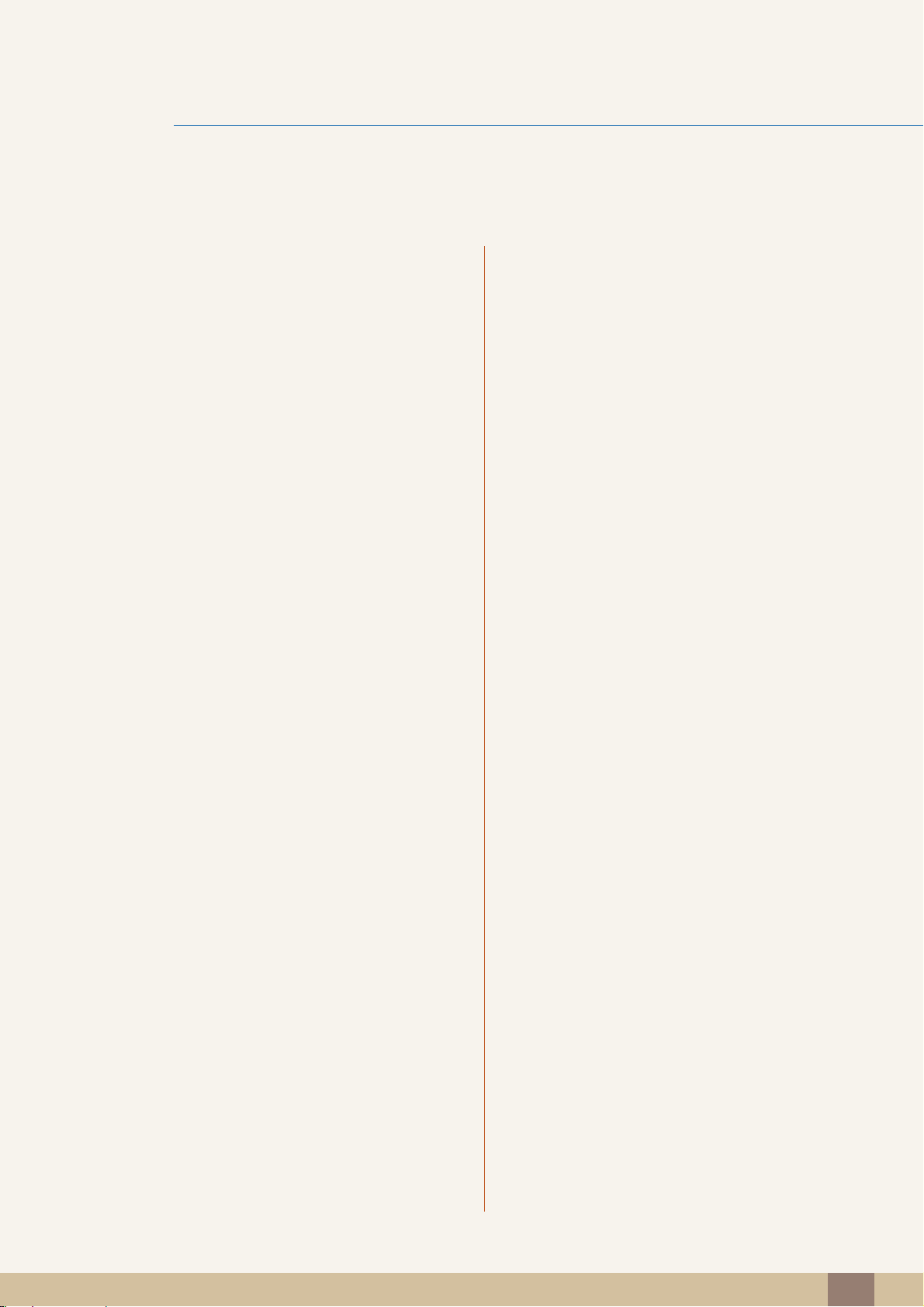
Índice
83 Eliminação correcta
83 Eliminação Correcta Deste Produto (Resíduos
de Equipamentos Eléctricos e Electrónicos)
83 Eliminação correcta das baterias existentes
neste produto
84 Terminologia
ÍNDICE
Índice
17
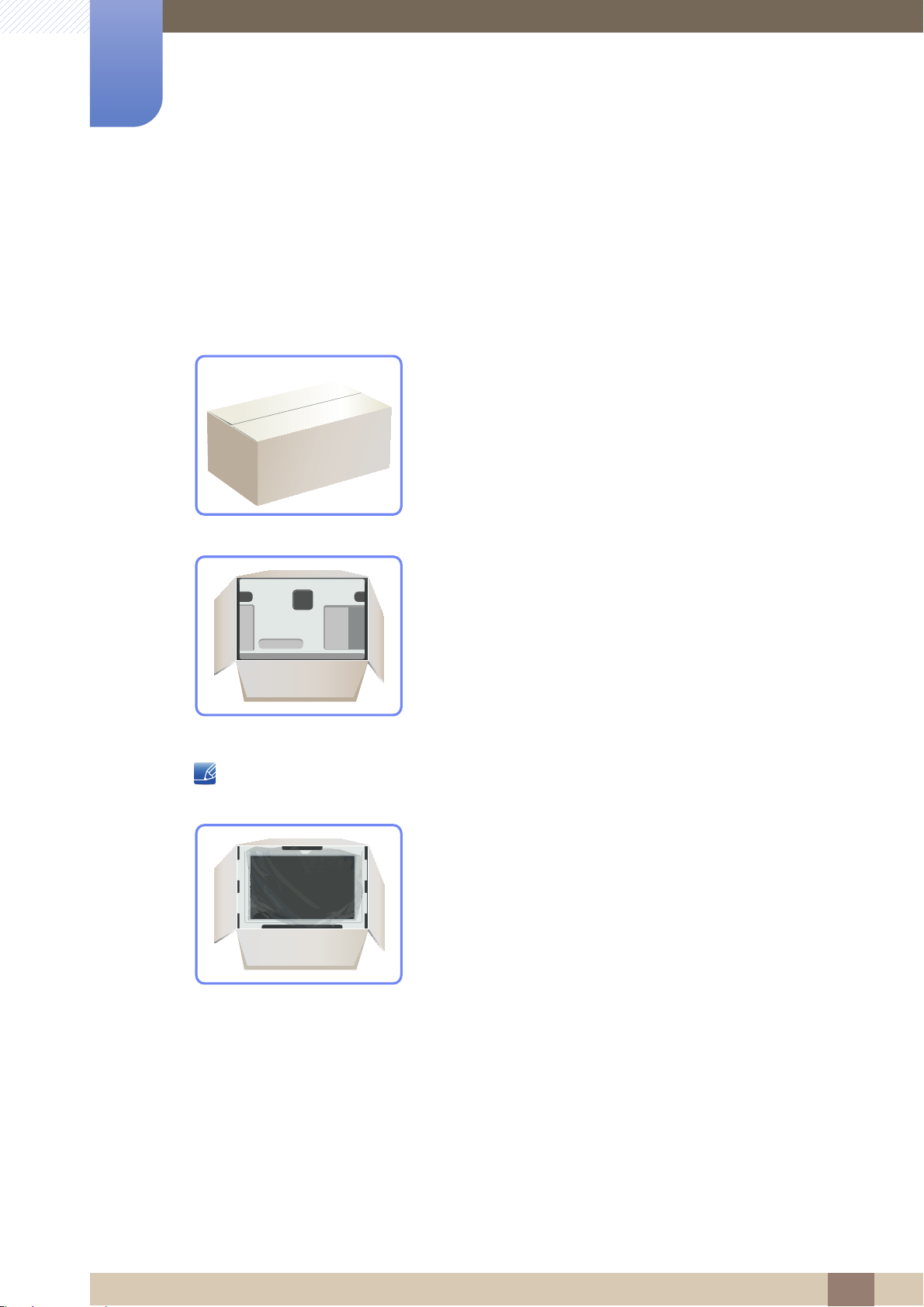
Preparativos
1
1.1 Verificar o conteúdo
1.1.1 Remover a embalagem
1 Abra a embalagem. Tenha cuidado para não danificar o produto ao abrir a embalagem com um
instrumento afiado.
2 Retire a esferovite do produto.
3 Verifique os componentes e remova o esferovite e o saco de plástico.
z O aspecto dos componentes pode ser diferente da imagem apresentada.
z Esta imagem serve apenas de referência.
4 Guarde a caixa numa área seca para que possa ser utilizada quando mover o produto no futuro.
1 Preparativos
18
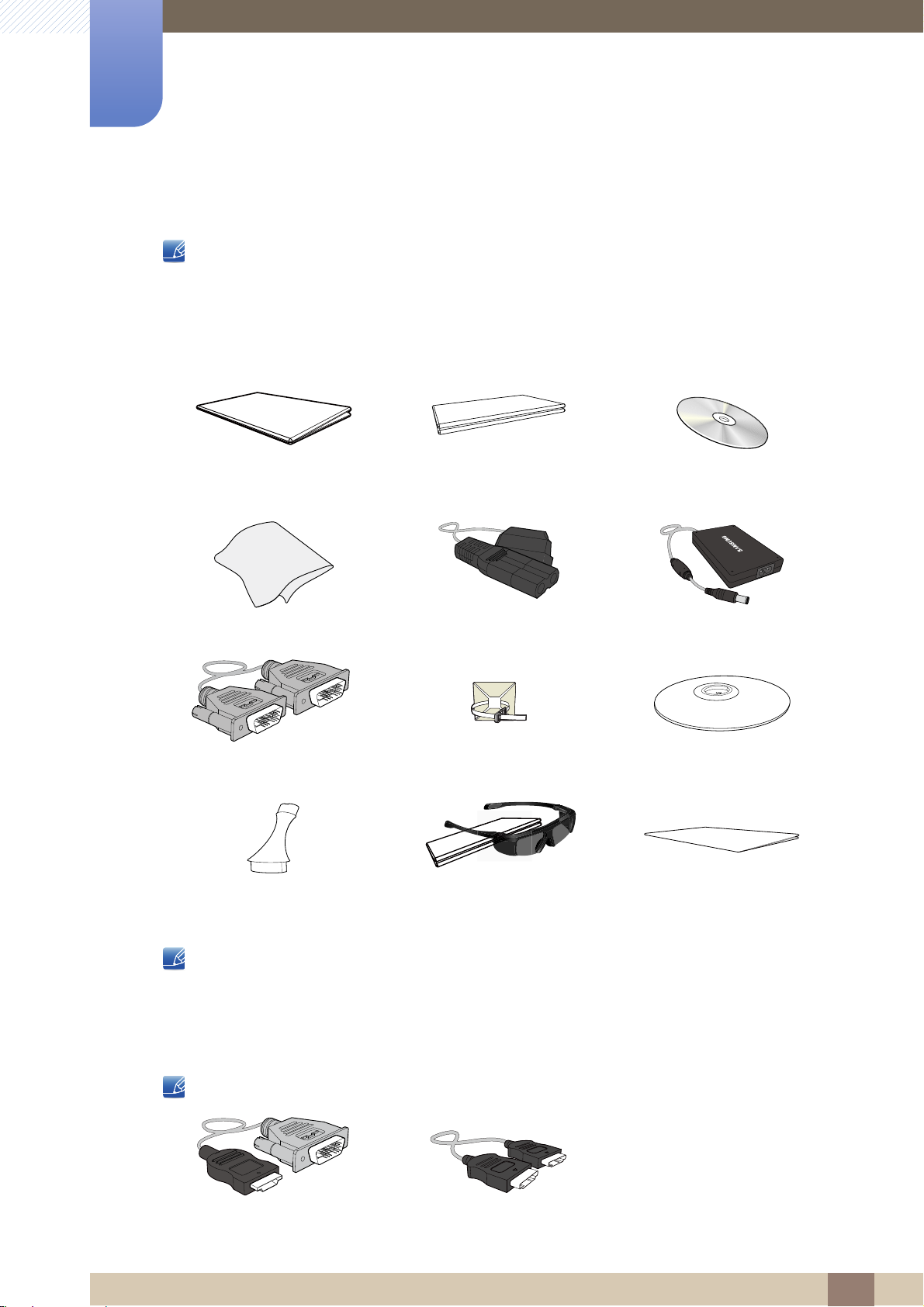
1
Preparativos
1.1.2 Verificar os componentes
z Contacte o revendedor onde comprou o produto, se algum dos itens estiver em falta.
z O aspecto dos componentes e dos itens vendidos em separado pode ser diferente da imagem
apresentada.
Componentes
Manual de Configuração
Rápida
Pano de limpeza Cabo de alimentação Transformador de corrente CC
Cabo duplo DVI Suportes de cabos Base
Conector da base Óculos 3D e Manual do
z Os componentes podem variar em locais diferentes.
z O pano de limpeza só é fornecido juntamente com o modelo preto com acabamento super
brilhante.
(Não disponível em alguns locais)
Cartão de garantia
utilizador dos Óculos 3D
Manual do utilizador
Guia de montagem da base
Itens vendidos em separado
Os itens seguintes podem ser adquiridos no seu revendedor mais próximo.
Cabo HDMI-DVI Cabo HDMI
1 Preparativos
19
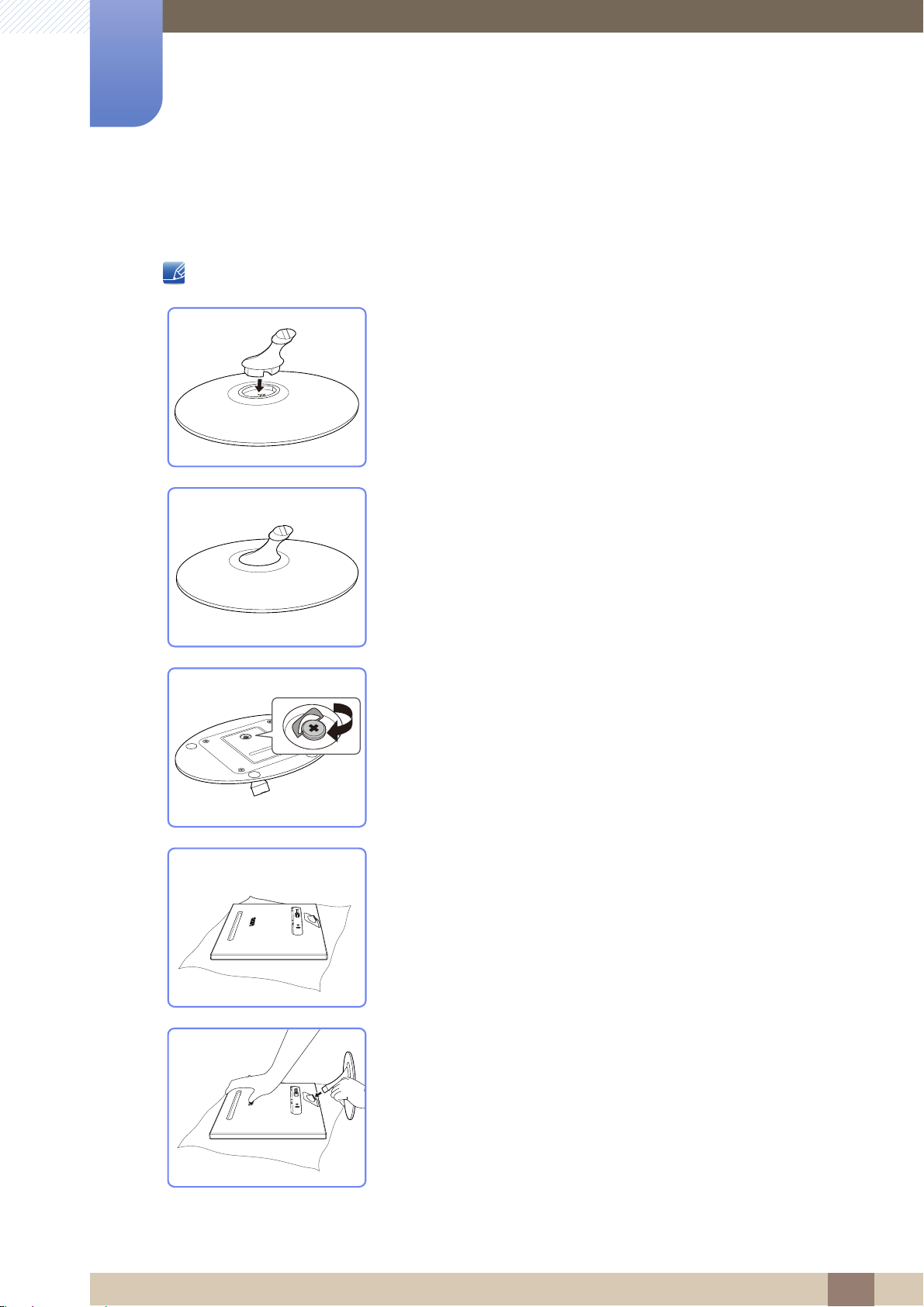
Preparativos
1
1.2 Prender o suporte
Antes de montar o produto, pouse-o numa superfície plana e estável, com o ecrã virado para baixo.
Introduza o conector na base, na direcção ilustrada pela figura.
Verifique se o conector da base está bem ligado.
Rode o parafuso de ligação existente na parte inferior da base até
este ficar totalmente fixo.
Coloque um pano macio sobre a mesa para proteger o produto e
pouse-o sobre o pano, de forma a que a parte frontal do produto
fique virada para baixo.
Segure a parte principal do corpo do produto com a mão,
conforme ilustrado pela figura. Empurre a base para a parte
principal do corpo na direcção da seta, conforme ilustrado na
figura.
1 Preparativos
20
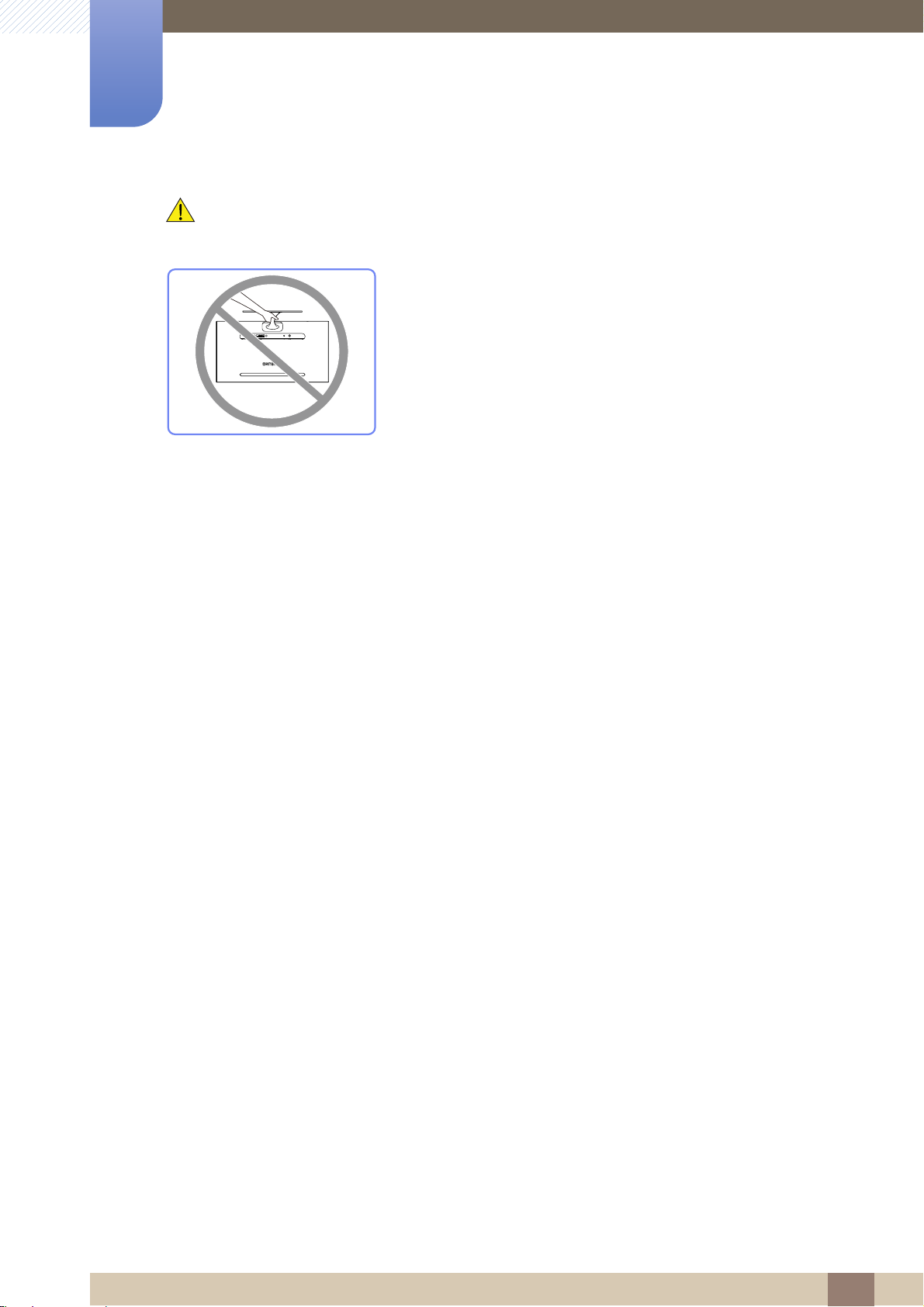
1
Preparativos
Cuidado
Evite levantar o aparelho, segurando-o apenas pela base.
1 Preparativos
21
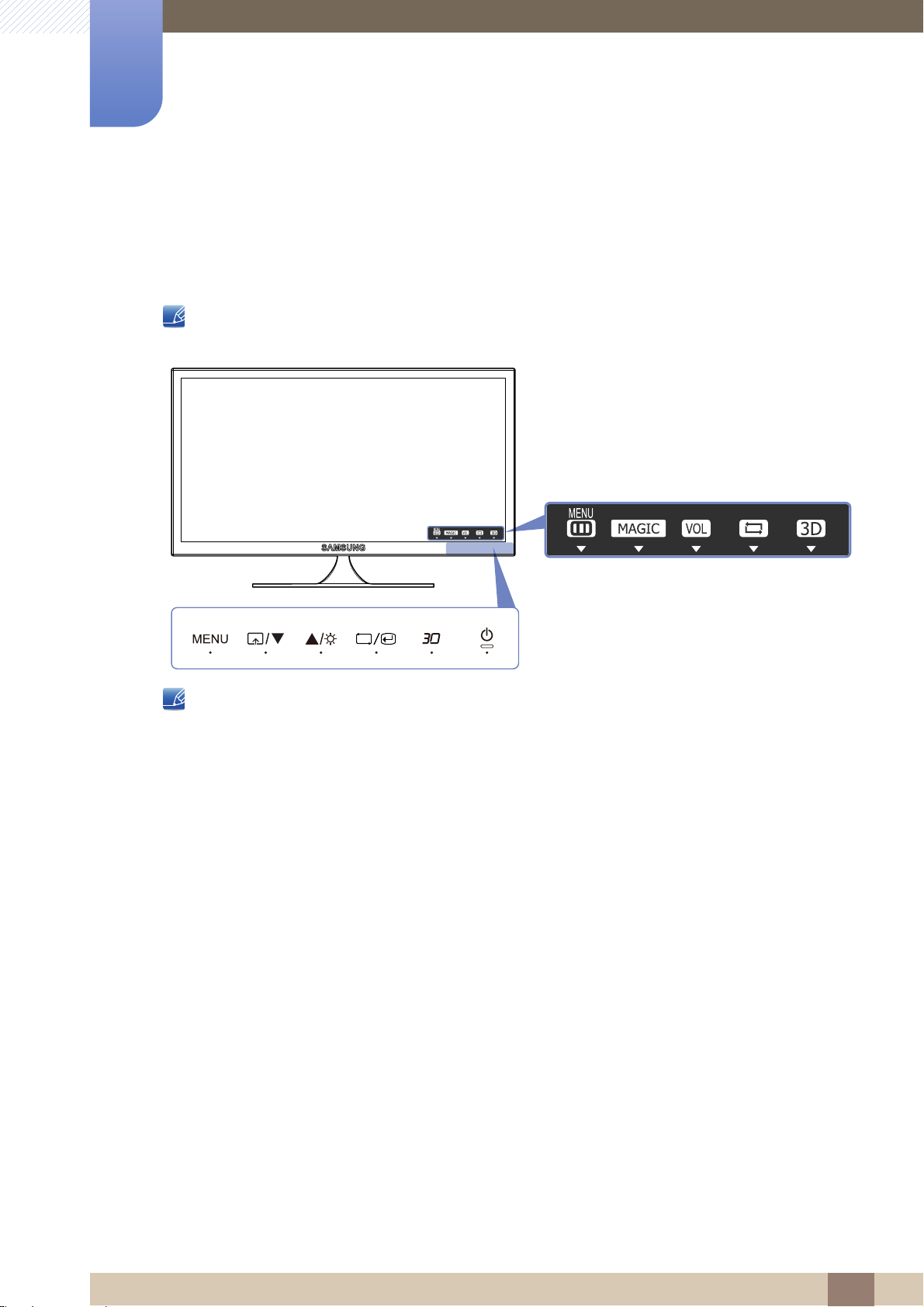
Preparativos
OSD Guide
1
1.3 Peças
1.3.1 Botões dianteiros
A cor e a forma das peças pode ser diferente do apresentado. As características técnicas estão
sujeitas a alterações sem aviso prévio de forma a melhorar a qualidade.
z Este é um botão de toque. Toque ligeiramente no botão com o dedo.
z Se carregar num botão na parte frontal do monitor, verá um guia OSD que lhe mostrará a função
do botão antes de surgir o menu do botão em que carregou.
z Para aceder ao menu, carregue novamente no botão na parte frontal do monitor.
z Guia OSD pode variar consoante as funções e os modelos. Consulte o produto real.
1 Preparativos
22
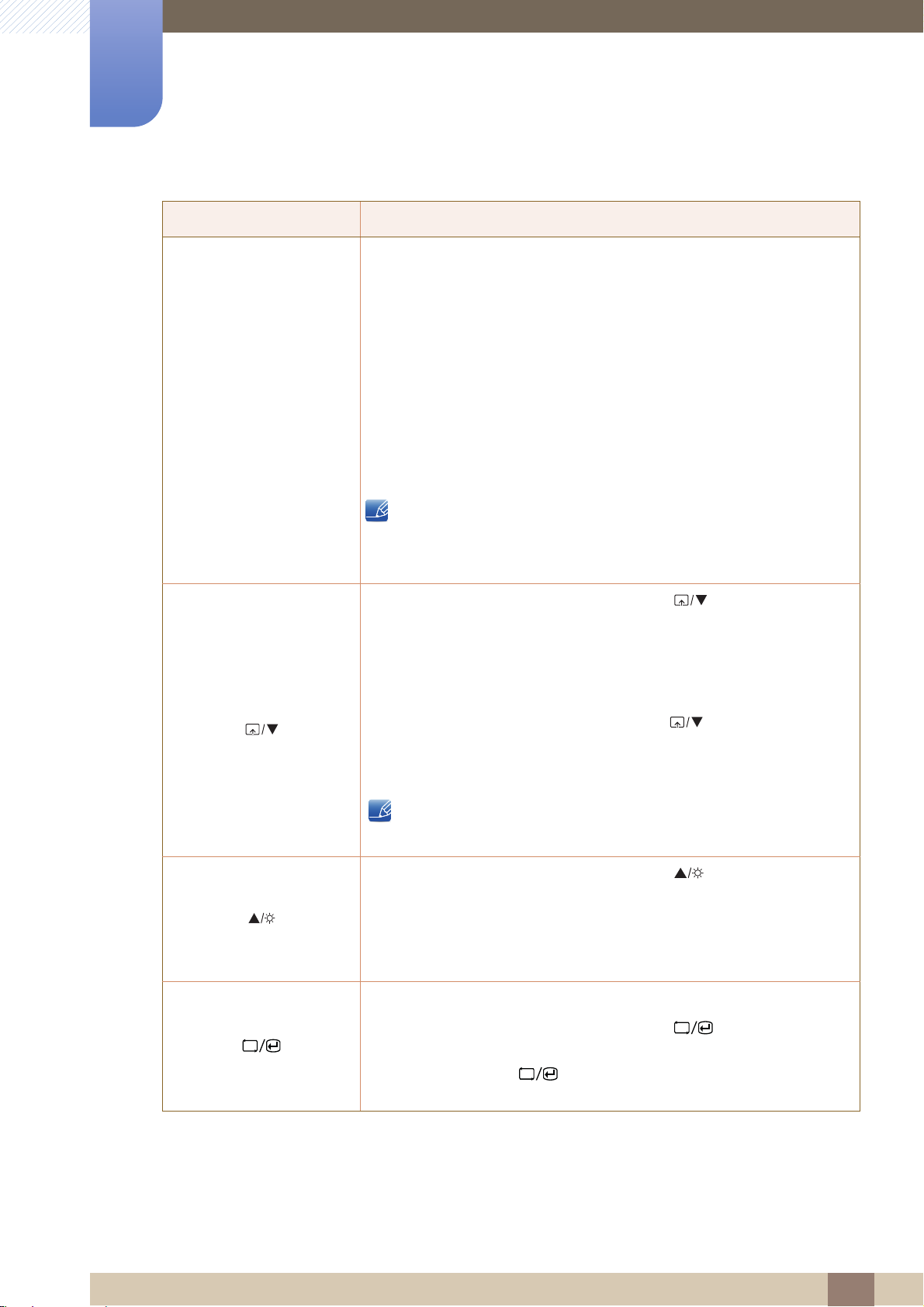
1
MENU
MENU
Preparativos
Ícones Descrição
z Para abrir ou fechar o menu no ecrã (OSD) ou voltar para o menu
anterior.
z Bloqueio de controlo do OSD: Mantém as definições actuais ou
bloqueia o controlo OSD, para evitar alterações acidentais nas
definições.
Para bloquear o controlo OSD, carregue no botão [ ] durante
cinco segundos.
Para desbloquear o controlo OSD, carregue no botão [ ]
durante mais do que cinco segundos.
Se o controlo de OSD estiver bloqueado,
z Só os menus 3D, MAGIC, Brilho, Contraste e INFORMAÇÃO
podem ser utilizados.
Quando o guia OSD é apresentado, o botão [ ] activa a função
atribuída à Tecla Personaliz..
Quando o ecrã do menu é apresentado, o botão funciona como a tecla
(-), para ir para um menu inferior ou para ajustar a definição de uma
opção.
Configure Tecla Personaliz. e carregue em [ ]. São activadas as
seguintes opções.
MAGIC - Formato Imagem
Para configurar Tecla Personaliz., aceda a CONFIG. & REPOR
Tecla Personaliz. e seleccione o modo pretendido.
MENU
→
Quando o guia OSD é apresentado, o botão [ ] muda o volume no
modo HDMI ou ajusta o brilho no modo Digital.
Quando o ecrã do menu é apresentado, o botão funciona como a tecla
(+), para ir para um menu superior ou para ajustar a definição de uma
opção.
Confirma uma selecção do menu.
Quando o guia OSD é apresentado, o botão [ ] altera a fonte de
entrada (HDMI/Digital). Se ligar o produto ou alterar a fonte de entrada,
carregando no botão [ ], é apresentada uma mensagem no canto
superior esquerdo, a indicar a mudança da fonte de entrada.
1 Preparativos
23
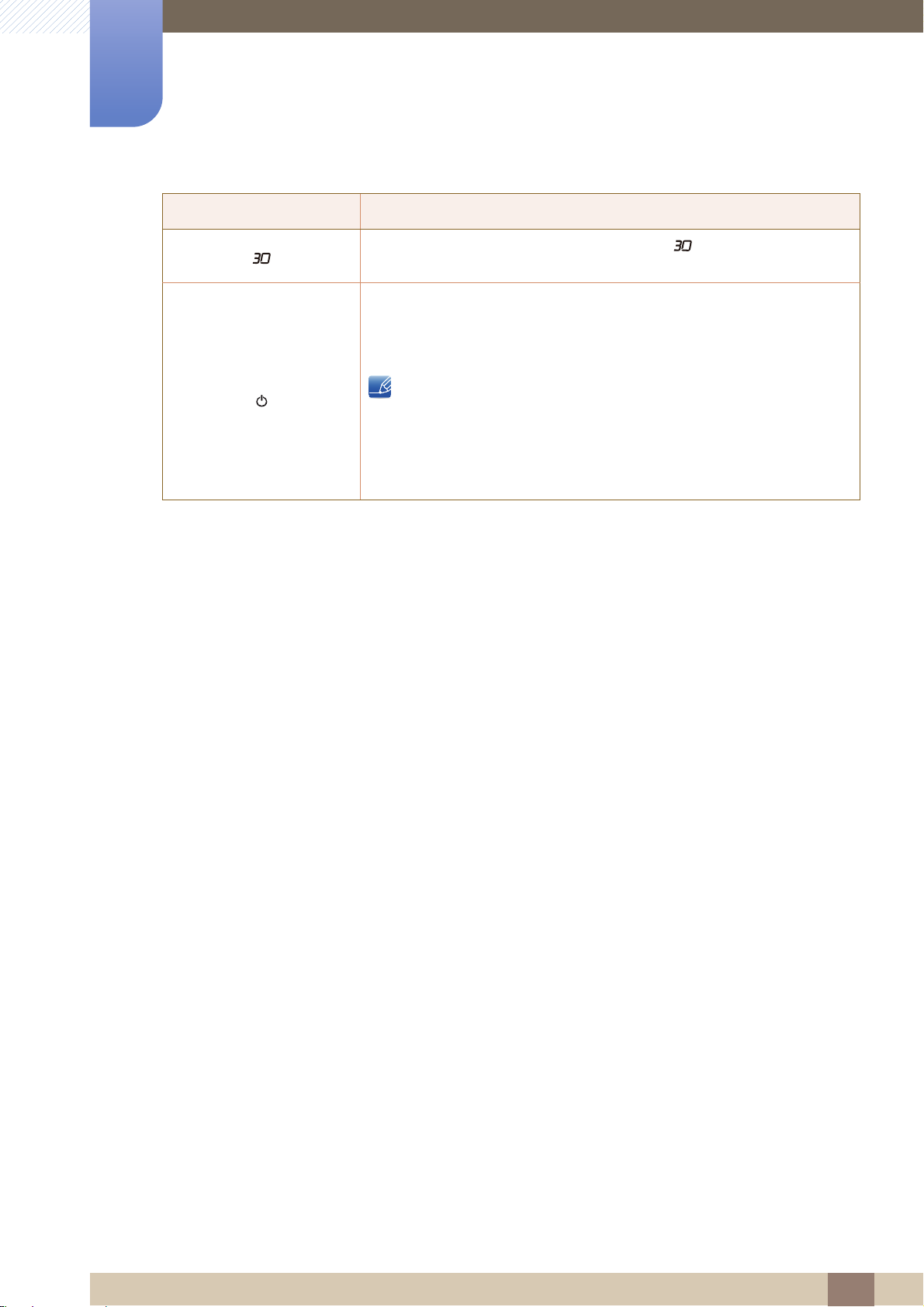
1
Preparativos
Ícones Descrição
Quando o guia OSD é apresentado, o botão [ ] abre a janela de
definições 3D.
Liga e desliga o ecrã.
O indicador de alimentação está aceso quando o produto está a
funcionar normalmente.
z Consulte "10.2 Poupança de energia" para mais informações
sobre a função de poupança de energia.
z Para reduzir o consumo de energia, é melhor desligar o cabo de
alimentação quando não for utilizar o produto durante um longo
período de tempo.
1 Preparativos
24
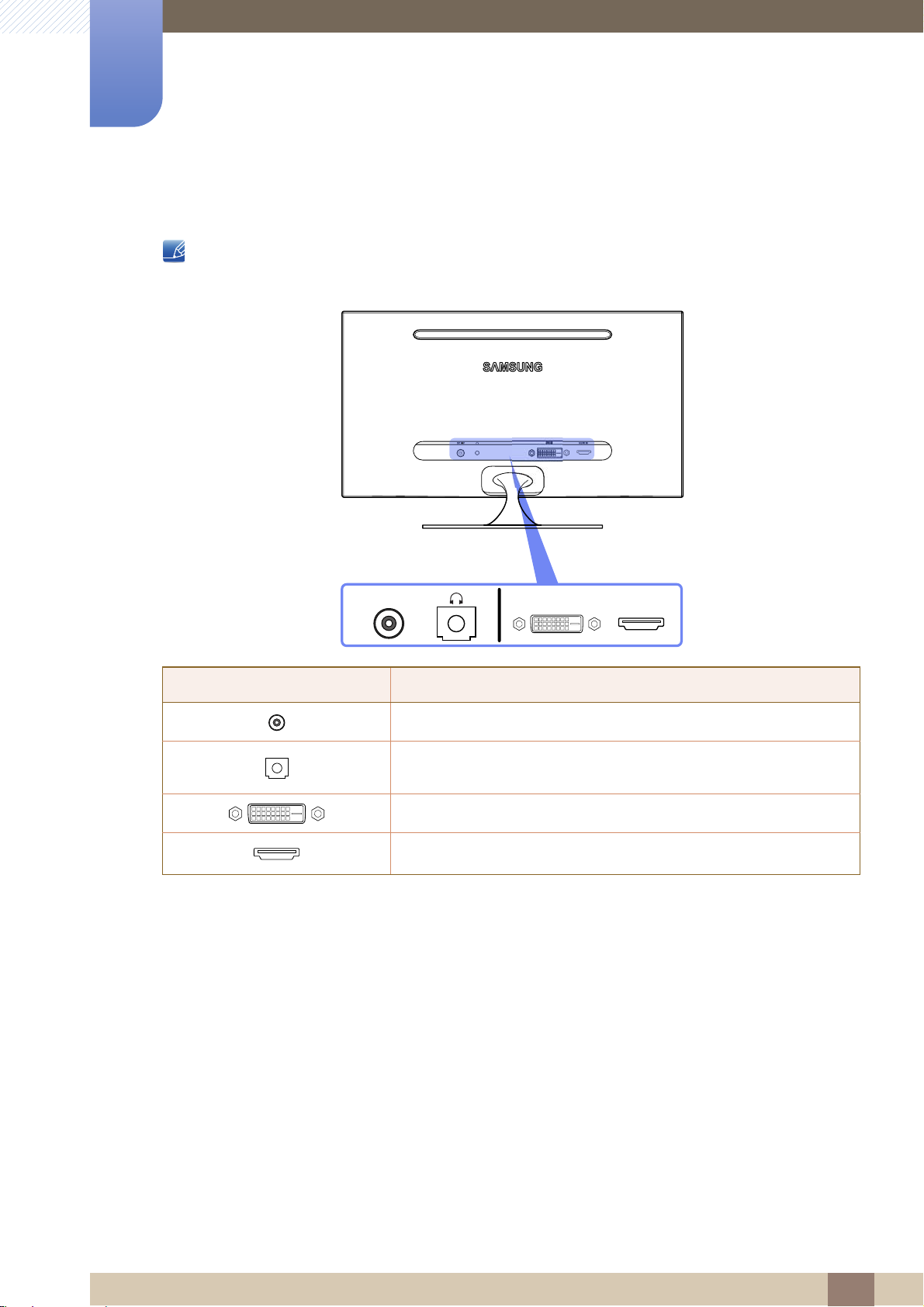
1
DVI IN
DC 14V
HDMI IN
Preparativos
1.3.2 Parte posterior
A cor e a forma das peças pode ser diferente do apresentado. As características técnicas estão
sujeitas a alterações sem aviso prévio de forma a melhorar a qualidade.
Porta Descrição
Para ligar o adaptador de alimentação CC.
Para ligar a um dispositivo de saída de áudio, tal como
auscultadores.
Liga-se a um dispositivo de entrada através de um cabo DVI.
Para ligar a um dispositivo de fonte utilizando um cabo HDMI.
1 Preparativos
25
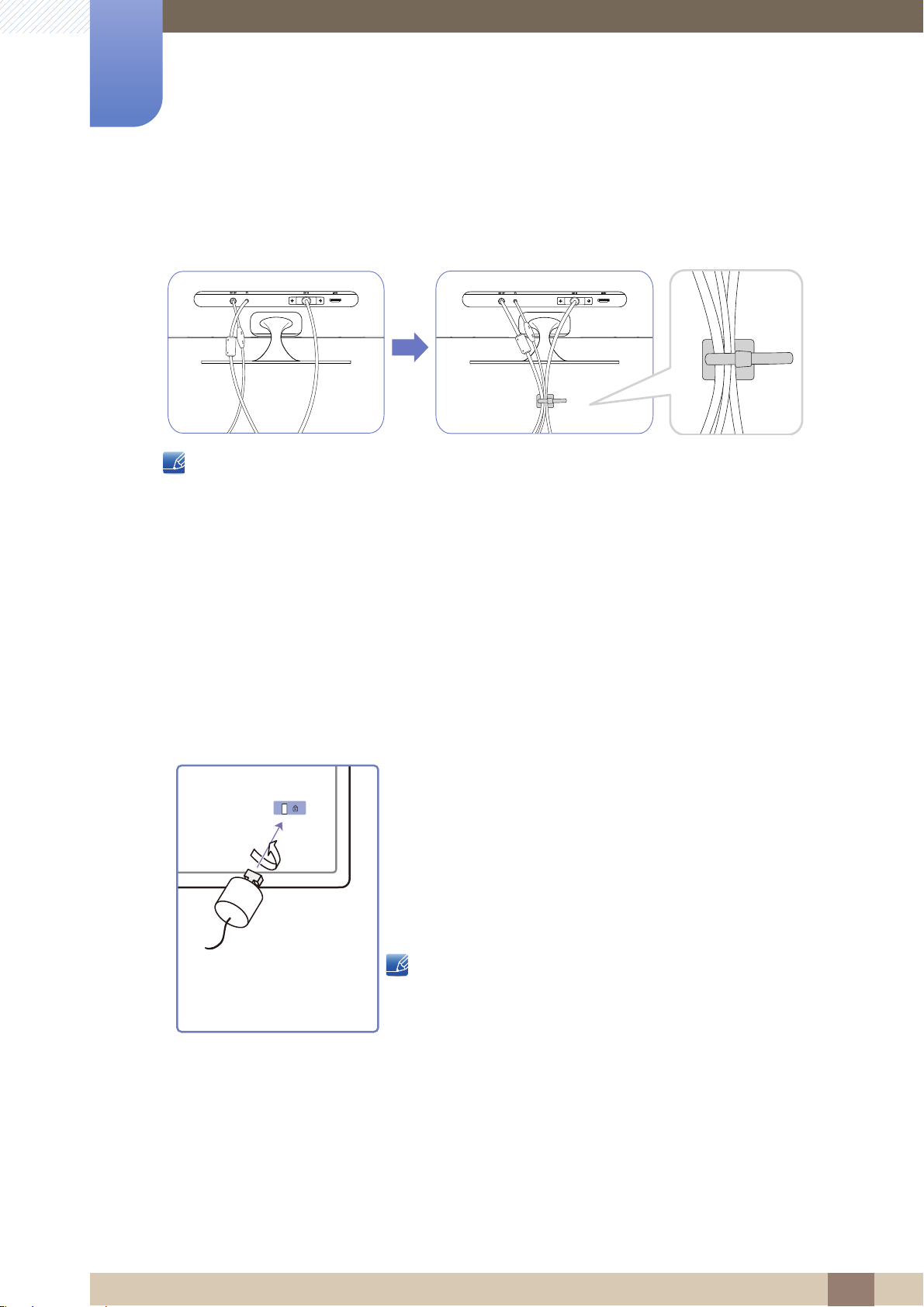
1
Preparativos
1.3.3 Organizar os cabos ligados
Organize os cabos utilizando o suporte de cabos existente na parte de trás do suporte.
A cor e a forma das peças pode ser diferente do apresentado. As características técnicas estão
sujeitas a alterações sem aviso prévio de forma a melhorar a qualidade.
1.3.4 Dispositivo de bloqueio anti-roubo
Um dispositivo de bloqueio anti-roubo permite-lhe utilizar o produto em segurança mesmo em locais
públicos.
O formato do dispositivo de bloqueio e o método de bloqueio dependem do fabricante. Consulte o
manual do utilizador fornecido com o dispositivo de bloqueio anti-roubo para obter mais informações.
Para bloquear um dispositivo de bloqueio anti-roubo
1 Prenda o cabo do dispositivo de bloqueio anti-roubo a um objecto
pesado, como uma secretária.
2 Passe uma extremidade do cabo através do laço na outra
extremidade.
3 Introduza o dispositivo de bloqueio na ranhura para dispositivo de
bloqueio anti-roubo na parte posterior do produto.
4 Bloqueie o dispositivo de bloqueio.
z Um dispositivo de bloqueio anti-roubo pode ser adquirido em
separado.
z Consulte o manual do utilizador fornecido com o dispositivo de
bloqueio anti-roubo para obter mais informações.
z Os dispositivos de bloqueio anti-roubo podem ser adquiridos
em revendedores de artigos electrónicos ou na Internet.
1 Preparativos
26
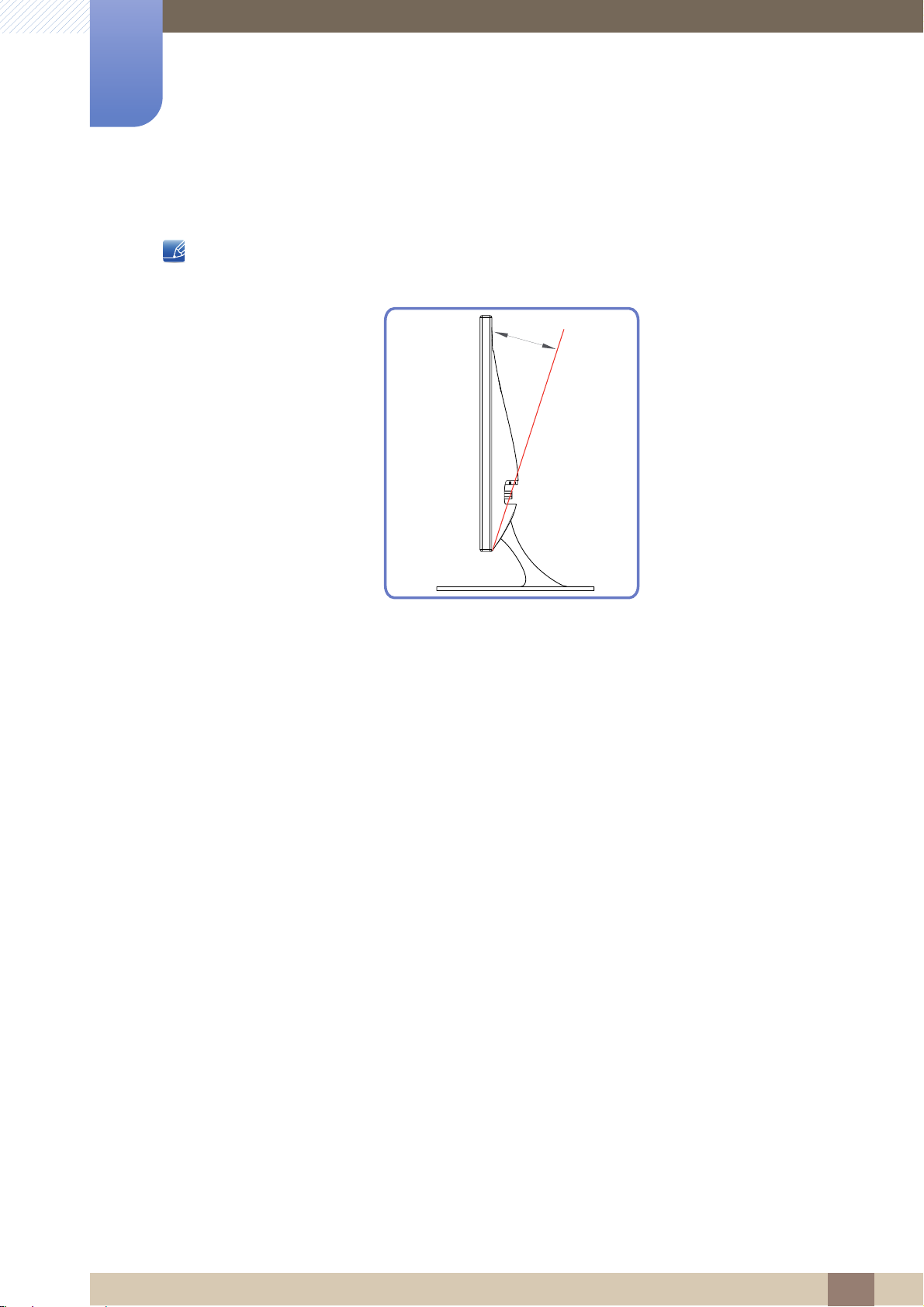
1
20°
Preparativos
1.3.5 Ajustar a inclinação do produto
A cor e a forma das peças pode ser diferente do apresentado. As características técnicas estão
sujeitas a alterações sem aviso prévio de forma a melhorar a qualidade.
z Pode ajustar a inclinação do monitor.
z Segure na parte inferior do produto e ajuste cuidadosamente a inclinação.
1 Preparativos
27

2
2.1 3D
3D
Esta funcionalidade permite-lhe ver conteúdos em 3D como, por exemplo, filmes em 3D. Pode
ver conteúdos em 3D com óculos 3D da Samsung (para SyncMaster).
z Pode adquirir os "Óculos 3D para SyncMaster (nome do modelo: SSG-M3750CR)" em separado.
Para obter mais informações sobre a aquisição dos óculos 3D, contacte o revendedor onde
comprou o produto.
z O produto pode não ser compatível com um modelo de óculos 3D que não o especificado acima.
z Se não vai utilizar os óculos 3D, desligue-os. Caso contrário, a duração das pilhas diminui.
z Quando configurar inicialmente as definições de visualização, altere a frequência para 120 Hz
através do menu de definições de visualização no ambiente de trabalho do Windows.
Requisitos do sistema para jogar jogos de PC em 3D
Sinal de vídeo básico
Se utilizar uma placa gráfica
AMD série HD5000 ou
superior
Outras placas gráficas, como
uma placa gráfica nVIDIA ou
uma placa gráfica anterior à
série AMD HD5000
Ligação
recomenda
da
DVI-D
DVI-D
Visualização de
imagens no modo de
120 Hz FullHD Real
(Real Full HD)
Visualização de
imagens no modo de
60 Hz Side-by-side
Sistemas
operativos
suportados
Windows 7,
Vista
Windows 7,
Vista, XP
Recomen
Informações importantes de segurança e saúde ao visualizar vídeos em 3D
Aviso. Leia as seguintes informações de segurança cuidadosamente antes de utilizar a função de
vídeo em 3D.
z Alguns telespectadores podem sentir tonturas, náuseas ou dores de cabeça ao ver vídeos em 3D.
Se sentir estes sintomas, pare de ver televisão em 3D, tire os óculos 3D e descanse.
z Ver vídeos em 3D durante muito tempo pode provocar fadiga ocular. Caso sinta fadiga ocular,
pare de ver vídeos em 3D, tire os óculos 3D e descanse.
dado
z As crianças têm de ser constantemente vigiadas por adultos ao utilizarem a função 3D. Se o seu
filho apresentar sintomas como fadiga ocular, dores de cabeça, tonturas ou náuseas, deve deixar
de ver televisão em 3D e descansar.
z Utilize os óculos 3D exclusivamente para ver imagens em 3D e não para outras finalidades (como
óculos normais, óculos de sol, óculos de protecção, etc.).
z Não utilize a função 3D nem os óculos 3D em movimento. Pode tropeçar ou cair e magoar-se.
2.1.1 Modo 3D
Seleccione o modo apropriado para a entrada de vídeo e visualize vídeos em 3D.
2 3D
28

2
MENU
Retorno EntraMover
Deslig.
Seq. Fotograma
Superior-Inferior
Lado a lado
:
Intensidade
Alteração E/D
→2D
→
→
MENU
3D
Coloque os óculos 3D e seleccione o modo 3D que proporcione o melhor efeito 3D a partir do
2D 3D.
→
Configurar a funcionalidade 3D
1 Carregue em qualquer botão na parte dianteira do produto, para que o guia OSD seja apresentado.
Em seguida, carregue em [ ] para que o ecrã do menu correspondente seja apresentado.
2 Carregue em [ ] para avançar até Imagem e carregue em [ ] no produto.
3 Carregue em [ ] para avançar até 3D e carregue em [ ] no produto.
4 Carregue em [ ] para avançar até Modo 3D e carregue em [ ] no produto. Aparece o ecrã
seguinte.
z Deslig.: Desactivar a função Modo 3D.
z 2D 3D: Converte o vídeo em 2D para vídeo em 3D.
z Seq. Fotograma : As imagens esquerda e direita aparecem alternadamente em cada
fotograma.
z Superior-Inferior : As imagens esquerda e direita aparecem sobrepostas para lhe permitirem
ver o efeito 3D.
z Lado a lado : As imagens esquerda e direita aparecem sobrepostas para lhe permitirem ver o
efeito 3D.
5 Carregue em [ ] para aceder à opção pretendida e carregue em [ ].
6 A opção seleccionada será aplicada.
2.1.2 Intensidade
Determina o efeito tridimensional do vídeo em 3D.
Esta opção só está disponível quando o modo 3D está definido como 2D 3D.
Configurar o Intensidade
1 Carregue em qualquer botão na parte dianteira do produto, para que o guia OSD seja apresentado.
Em seguida, carregue em [ ] para que o ecrã do menu correspondente seja apresentado.
2 Carregue em [ ] para avançar até Imagem e carregue em [ ] no produto.
3 Carregue em [ ] para avançar até 3D e carregue em [ ] no produto.
2 3D
29

2
Retorno Entra
Modo 3D
: 3D→2D
:
: Imagem E/D
Intensidade
Alteração E/D
3D→2D
5
Ajuste
3D
MENU
Retorno EntraMover
Imagem E/D
Imagem D/E
3D
Modo 3D : Seq. Fotograma
Intensidade
Alteração E/D :
3D→2D :
3D
3D
4 Carregue em [ ] para avançar até Intensidade e carregue em [ ] no produto. Aparece o
ecrã seguinte.
5 Ajuste o Intensidade utilizando o botão [ ].
6 A opção seleccionada será aplicada.
2.1.3 Alteração E/D
Troca a imagem da esquerda pela imagem da direita e vice-versa.
Configurar o Alteração E/D
1 Carregue em qualquer botão na parte dianteira do produto, para que o guia OSD seja apresentado.
Em seguida, carregue em [ ] para que o ecrã do menu correspondente seja apresentado.
2 Carregue em [ ] para avançar até Imagem e carregue em [ ] no produto.
3 Carregue em [ ] para avançar até 3D e carregue em [ ] no produto.
4 Carregue em [ ] para avançar até Alteração E/D e carregue em [ ] no produto. Aparece o
ecrã seguinte.
z Imagem E/D
z Imagem D/E
5 Carregue em [ ] para aceder à opção pretendida e carregue em [ ].
6 A opção seleccionada será aplicada.
2.1.4 3D 2D
Activa o modo de ecrã 2D.
→
2 3D
30

2
→
MENU
→
Retorno EntraMover
Deslig.
Ligado
3D
Modo 3D : Seq. Fotograma
Intensidade
Alteração E/D : Imagem E/D
3D→2D :
3D
3D
Configurar o 3D 2D
1 Carregue em qualquer botão na parte dianteira do produto, para que o guia OSD seja apresentado.
Em seguida, carregue em [ ] para que o ecrã do menu correspondente seja apresentado.
2 Carregue em [ ] para avançar até Imagem e carregue em [ ] no produto.
3 Carregue em [ ] para avançar até 3D e carregue em [ ] no produto.
4 Carregue em [ ] para avançar até 3D 2D e carregue em [ ] no produto. Aparece o ecrã
seguinte.
z Deslig.
z Ligado
5 Carregue em [ ] para aceder à opção pretendida e carregue em [ ].
6 A opção seleccionada será aplicada.
2.2 Formatos padrão compatíveis com HDMI
Os formatos 3D abaixo indicados são recomendados pela associação HDMI e têm de ser suportados.
Sinal de vídeo básico HDMI 3D Standard
1920x1080p @24Hz 1920x2205p @24Hz
1280x720p @60Hz 1280x1470p @60Hz
2.3 Resolução suportada para entrada de PC (através da porta HDMI)
A entrada de PC está optimizada para vídeo na resolução de 1920 x 1080. Os vídeos com uma
resolução diferente de 1920 x 1080 não serão devidamente apresentados em 3D e não poderão ser
visualizados no modo de ecrã inteiro.
2 3D
31

3D
→
2
2.4 Jogar em 3D num PC
Primeiro, instale o software SyncMaster 3D GAME Launcher (TriDef 3D).
O SyncMaster 3D Game Launcher (TriDef 3D) é um controlador de jogos que lhe permite jogar em 3D
num PC.
1 Predefina este monitor para o PC.
2 Instale o software "SyncMaster 3D Game Launcher (TriDef 3D)" fornecido num CD.
z Instale o software seguindo as instruções apresentadas.
z Em alternativa, transfira e instale o software a partir de www.tridef.com/syncmaster.
3 Vá a Iniciar Todos os programas "TriDef 3D" , e seleccione e execute o "SyncMaster
→ →
3D Game Launcher (TriDef 3D)".
4 Para adicionar jogos compatíveis, clique em Procurar. Em alternativa, adicione jogos a "SyncMaster
3D Game Launcher (TriDef 3D)" utilizando os seguintes métodos.
z Arraste o ícone ou o ficheiro de execução de um jogo do ambiente de trabalho para a janela
"SyncMaster 3D Game Launcher (TriDef 3D)".
z Aceda a "File" e seleccione "Add Games…".
5 Para jogar no modo 3D, clique duas vezes no ícone do jogo. Em alternativa, seleccione o jogo e
clique em "Start".
6 Active a função 3D do produto e jogue utilizando os óculos activos 3D.
z Para obter mais informações sobre a utilização dos óculos 3D, consulte o respectivo manual
do utilizador.
z Se os óculos 3D não se ligarem (Ligado) embora apareça o ecrã 3D quando joga um jogo
em 3D, carregue no botão 3D para verificar se a opção Seq. Fotograma está seleccionada
para Modo 3D. Consoante a placa gráfica, a opção Seq. Fotograma pode não ser
automaticamente seleccionada quando joga um jogo em 3D.
z Consulte a ajuda online para saber quais os requisitos do sistema do PC e obter informações
sobre como utilizar o "SyncMaster 3D Game Launcher (TriDef 3D)".
z Se iniciar um jogo a partir do ambiente de trabalho em vez do "SyncMaster 3D Game Launcher
(TriDef 3D)", o jogo não é apresentado em 3D.
z Os requisitos mínimos do sistema do PC podem variar consoante o jogo 3D. Para obter mais
informações, consulte a página inicial ou o manual do utilizador do jogo 3D que pretende jogar.
z O "SyncMaster 3D Game Launcher(TriDef 3D)" não suporta PC baseados nos sistemas operativos
Macintosh ou Linux.
z Para obter informações
Para obter mais informações sobre o "SyncMaster 3D Game Launcher (TriDef 3D)", contacte
a DDD Co., Ltd. (www.tridef.com).
Para obter mais informações sobre o produto : contacte a Samsung Electronics.
2 3D
32

3D
2
z Para encontrar jogos compatíveis com 3D, visite www.tridef.com/syncmaster. O "SyncMaster 3D
Game Launcher (TriDef 3D)" é actualizado sempre que adicionar novos jogos à lista de jogos
compatíveis. Actualize periodicamente o software em www.tridef.com/syncmaster.
2.5 Precauções ao visualizar vídeos em 3D
z O efeito 3D é experienciado de forma diferente por cada telespectador. Pode nem aperceber-se do
efeito 3D se a graduação das lentes variar muito de um olho em relação ao outro.
z Se vir um vídeo em 3D sob uma lâmpada fluorescente ou sob uma lâmpada com 3 comprimentos
de onda, pode notar uma ligeira intermitência no ecrã.
z As interferências podem fazer com que os óculos 3D não funcionem correctamente se existirem por
perto produtos 3D ou dispositivos electromagnéticos ligados (como um microondas, ou um
dispositivo que utilize a frequência de largura de banda de 2,4 Ghz, como um router de Internet). Se
surgirem problemas no funcionamento dos óculos 3D, deverá retirar os aparelhos
electromagnéticos ou os aparelhos de comunicação sem fios mais próximos.
z Os telespectadores visualmente sensíveis podem notar uma ligeira intermitência no ecrã se virem
imagens claras em vídeos em 3D de 50 Hz.
z Logo depois de ligar o monitor, os lados direito e esquerdo das imagens em 3D podem sobrepor-se
mais do que o habitual. Pode demorar algum tempo até que a qualidade da imagem fique
optimizada.
z Em determinados países e consoante a intensidade da luz ambiente, pode notar uma forte
intermitência através dos óculos 3D. Para minimizar a intermitência durante a visualização de uma
imagem 3D, baixe a luz ou altere a frequência no PC para 50 Hz ou 100 Hz.
2 3D
33

Ligar e utilizar um dispositivo de entrada
3
3.1 Antes de ligar
3.1.1 Pontos de verificação antes da ligação
z Antes de ligar um dispositivo de entrada, leia o manual do utilizador fornecido com o mesmo.
O número e localização das portas nos dispositivos de entrada podem variar consoante o
dispositivo.
z Não ligue o cabo de alimentação até todas as ligações estarem concluídas.
Se ligar o cabo de alimentação durante a ligação pode danificar o produto.
z Verifique os tipos de portas na parte posterior do produto que pretende ligar.
3 Ligar e utilizar um dispositivo de entrada
34

Ligar e utilizar um dispositivo de entrada
DC 14V
3
3.2 Ligar a alimentação
z Ligue o adaptador de alimentação a [DC 14V] na parte de trás do produto. Ligue o cabo de
alimentação ao adaptador e à tomada. (A tensão de entrada muda automaticamente.)
3 Ligar e utilizar um dispositivo de entrada
35

Ligar e utilizar um dispositivo de entrada
DVI IN
HDMI
DVI IN
3
3.3 Ligar e utilizar um PC
3.3.1 Ligação a um PC
z Seleccione um método de ligação adequado ao seu PC.
As peças de ligação podem ser diferentes consoante os produtos.
Ligação com o cabo DVI
1 Ligue o cabo DVI à porta DVI na parte de trás do produto e à porta DVI do PC.
2 Ligue o adaptador de alimentação CC ao produto e a uma tomada eléctrica e ligue o PC utilizando
o interruptor de alimentação.
O áudio fica indisponível se o PC e o produto estiverem ligados através da porta DVI.
Ligação com um cabo DVI-HDMI
1 Ligue o cabo DVI-HDMI à porta DVI na parte de trás do produto e à porta DVI do PC.
2 Ligue o adaptador de alimentação CC ao produto e a uma tomada eléctrica e ligue o PC utilizando
o interruptor de alimentação.
O áudio fica indisponível se o PC e o produto estiverem ligados através da porta DVI.
3 Ligar e utilizar um dispositivo de entrada
36

3
HDMI IN
HDMI IN
Ligar e utilizar um dispositivo de entrada
Ligação com um cabo HDMI-DVI
1 Ligue o cabo HDMI-DVI à porta HDMI na parte de trás do produto e à porta DVI do PC.
2 Ligue o adaptador de alimentação CC ao produto e a uma tomada eléctrica e ligue o PC utilizando
o interruptor de alimentação.
O áudio não fica disponível, se o PC e o produto forem ligados através da porta DVI-HDMI.
Ligar utilizando um cabo HDMI (tipo digital)
1 Ligue o cabo HDMI à porta HDMI na parte de trás do produto e à porta HDMI do PC.
2 Ligue o adaptador de alimentação CC ao produto e a uma tomada eléctrica e ligue o PC utilizando
o interruptor de alimentação.
Certifique-se de que liga um dispositivo de saída de áudio, tais como auscultadores ou colunas, a [ ]
no produto, para ouvir o áudio.
3 Ligar e utilizar um dispositivo de entrada
37

3
Ligar e utilizar um dispositivo de entrada
3.3.2 Instalação do controlador
z Pode definir a melhor resolução e frequência para este produto se instalar os controladores
correspondentes para este produto.
z Existe um controlador de instalação incluído no CD fornecido com o produto.
z Se o ficheiro fornecido estiver corrompido, visite a página da Samsung (http://www.samsung.com)
e transfira o ficheiro.
1 Introduza o CD do manual do utilizador fornecido com o produto na unidade de CD-ROM.
2 Clique em "Windows Driver".
3 Siga as instruções fornecidas no ecrã para continuar a instalação.
4 Seleccione o modelo do seu produto a partir da lista de modelos.
5 Aceda a Propriedades de visualização e verifique se a resolução e a frequência de actualização são
adequadas.
Consulte o manual do seu SO Windows para obter mais informações.
3.3.3 Alterar a resolução utilizando um PC
z Ajuste a resolução e a frequência de actualização no Painel de controlo do seu PC para obter a
melhor qualidade de imagem.
z A qualidade de imagem dos LCD TFT pode ser limitada caso não seleccione a melhor resolução.
3 Ligar e utilizar um dispositivo de entrada
38

3
→
12
3
12
34
Ligar e utilizar um dispositivo de entrada
Alterar a resolução no Windows XP
Vá até Painel de Controlo Visualização Definições e altere a resolução.
Alterar a resolução no Windows Vista
Vá até Painel de Controlo Personalização Definições de monitor e altere a resolução.
→
→ →
3 Ligar e utilizar um dispositivo de entrada
39

3
→
12
34
HDMI IN
Ligar e utilizar um dispositivo de entrada
Alterar a resolução no Windows 7
Vá até Painel de Controlo Visualização Resolução de Ecrã e altere a resolução.
→
3.4 Ligação a um dispositivo de vídeo
z O produto pode ser ligado a um dispositivo de vídeo.
As peças de ligação podem ser diferentes consoante os produtos.
3.4.1 Ligar utilizando um cabo HDMI
1 Ligue um cabo HDMI às portas HDMI do produto e do dispositivo de vídeo.
2 Carregue em [ ], para mudar a fonte de entrada para HDMI.
3 Ligar e utilizar um dispositivo de entrada
40

3
Ligar e utilizar um dispositivo de entrada
Certifique-se de que liga um dispositivo de saída de áudio, tais como auscultadores ou colunas, a [ ]
no produto, para ouvir o áudio.
3 Ligar e utilizar um dispositivo de entrada
41

Ligar e utilizar um dispositivo de entrada
A resolução óptima para este monitor é a seguinte:
1920 x 1080 60Hz
"Siga as programações acima indicadas para definir a resolução."
Português
Idioma Entra
(;,7
3
3.5 Definir a resolução óptima
Quando liga o produto pela primeira vez depois de o ter comprado, é apresentada uma mensagem
informativa sobre a definição da resolução óptima.
Seleccione um idioma e altere a resolução para o valor optimizado.
1 Carregue em [ ] para avançar até ao idioma pretendido e carregue em [ ].
2 Para ocultar a mensagem informativa, carregue em [ ].
z Se não seleccionar a resolução óptima, a mensagem é apresentada no máximo três vezes,
durante um período específico, mesmo quando o produto é desligado e ligado novamente.
z Também pode seleccionar a resolução óptima (1920 x 1080) no Painel de Controlo do PC.
3.6 Ligar auscultadores
MENU
z Ligue um dispositivo de saída de áudio, como auscultadores ou colunas, à entrada [ ] no produto.
3 Ligar e utilizar um dispositivo de entrada
42

Configuração do ecrã
MENU
Retorno EntraMover
Deslig.
Modo1 Enc. p/trás
Modo2 Enc. p/trás
Modo De Pé
Modo De Lado
Vista de grupo
Pessoal
SAMSUNG
MAGIC
:
:
:
Angle
SAMSUNG
MAGIC
Bright
SAMSUNG
MAGIC
Color
MAGIC
1
5 5
4
2
3
1
4
Configure as definições do ecrã, como o brilho e a tonalidade.
4.1 MAGIC
Esta função ajusta o ângulo de visualização, o brilho e o matiz de acordo com as suas preferências.
4.1.1 SAMSUNG MAGIC Angle
O Angle permite-lhe configurar as definições de modo a obter a melhor qualidade de imagem,
conforme o seu ângulo de visualização.
Pode desfrutar de uma qualidade de imagem semelhante a estar directamente à frente do produto,
seleccionado o modo de visualização que se adequa a cada ângulo de visualização.
z Este menu não está disponível quando Bright está no modo Cinema ou Contraste
dinâm..
z Esta opção não está disponível quando o Color está activado.
Configurar o Angle
1 Carregue em qualquer botão na parte dianteira do produto, para que o guia OSD seja apresentado.
Em seguida, carregue em [ ] para que o ecrã do menu correspondente seja apresentado.
2 Carregue em [ ] para avançar até Imagem e carregue em [ ] no produto.
3 Carregue em [ ] para avançar até MAGIC e carregue em [ ] no produto.
4 Carregue em [ ] para avançar até Angle e carregue em [ ] no produto. Aparece o
ecrã seguinte.
4 Configuração do ecrã
43

4
②
④
①
④
⑤
MENU
Configuração do ecrã
z Deslig. : seleccione esta opção para ver directamente à frente do produto.
z Modo1 Enc. p/trás : seleccione esta opção para ver a partir de uma posição ligeiramente
abaixo do produto.
z Modo2 Enc. p/trás : seleccione esta opção para ver a partir de uma posição abaixo da
posição do modo 1 Enc. p/trás .
z Modo De Pé : seleccione esta opção para ver a partir de uma posição superior ao produto.
z Modo De Lado : seleccione esta opção para ver a partir de um dos lados do produto.
z Vista de grupo: seleccione esta opção, se houver mais do que uma pessoa a ver a partir das
posições , , e .
z Pessoal: o Modo1 Enc. p/trás será aplicado por predefinição, se seleccionar a opção
Pessoal.
①
②
③
⑤
5 Carregue em [ ] para aceder à opção pretendida e carregue em [ ].
6 A opção seleccionada será aplicada.
4.1.2 SAMSUNG MAGIC Bright
Este menu proporciona uma óptima qualidade de imagem, adequada para o ambiente onde o produto
será utilizado.
z Este menu não está disponível quando o Angle está activado.
z Indisponível se Poupança Eco estiver definido para Ligado.
z As opções secundárias do Bright podem variar consoante as definições do "Modo PC/
AV". ("7.4 Modo PC/AV")
z Este menu não está disponível quando Color está no modo Total ou Inteligente.
Configurar o Bright
1 Carregue em qualquer botão na parte dianteira do produto, para que o guia OSD seja apresentado.
Em seguida, carregue em [ ] para que o ecrã do menu correspondente seja apresentado.
2 Carregue em [ ] para avançar até Imagem e carregue em [ ] no produto.
3 Carregue em [ ] para avançar até MAGIC e carregue em [ ] no produto.
4 Configuração do ecrã
44

4
Retorno EntraMover
Pessoal
Standard
Jogo
Cinema
Contraste dinâm.
SAMSUNG
MAGIC
:
:
:
Angle
SAMSUNG
MAGIC
Bright
SAMSUNG
MAGIC
Color
Deslig.
MAGIC
Retorno EntraMover
Dinâmico
Standard
Filme
Pessoal
SAMSUNG
MAGIC
:
:
:
Angle
SAMSUNG
MAGIC
Bright
SAMSUNG
MAGIC
Color
Deslig.
MAGIC
Configuração do ecrã
4 Carregue em [ ] para avançar até Bright e carregue em [ ] no produto. Aparece o
ecrã seguinte.
No modo PC
z Pessoal: Personalize o contraste e o brilho conforme o necessário.
z Standard: Obtenha uma qualidade de imagem adequada para a edição de documentos ou
para utilizar a Internet.
z Jogo: obtenha uma qualidade de imagem adequada para executar jogos com muitos efeitos
gráficos e movimentos dinâmicos.
z Cinema: obtenha o brilho e a nitidez de um televisor, adequados para desfrutar de conteúdo
de vídeo e DVD.
z Contraste dinâm.: obtenha um brilho equilibrado através do ajuste automático do contraste.
No modo AV
z Dinâmico: este modo é adequado se a luz ambiente for clara.
z Standard: este modo é geralmente adequado para qualquer ambiente.
z Filme: este modo reduz a fadiga ocular.
z Pessoal: Personalize o contraste e o brilho conforme o necessário.
5 Carregue em [ ] para aceder à opção pretendida e carregue em [ ].
6 A opção seleccionada será aplicada.
4.1.3 SAMSUNG MAGIC Color
O Color é uma nova tecnologia, desenvolvida independentemente pela Samsung, que melhora a
qualidade da imagem e que proporciona cores naturais e vívidas, sem que a imagem perca qualidade.
4 Configuração do ecrã
45

4
MENU
Retorno EntraMover
Deslig.
Demo
Total
Inteligente
SAMSUNG
MAGIC
:
:
:
Angle
SAMSUNG
MAGIC
Bright
SAMSUNG
MAGIC
Color
Deslig.
Custom
MAGIC
Configuração do ecrã
z Este menu não está disponível quando o Angle está activado.
z Não está disponível, quando o Bright está no modo Cinema ou Contraste dinâm..
Configurar o Color
1 Carregue em qualquer botão na parte dianteira do produto, para que o guia OSD seja apresentado.
Em seguida, carregue em [ ] para que o ecrã do menu correspondente seja apresentado.
2 Carregue em [ ] para avançar até Imagem e carregue em [ ] no produto.
3 Carregue em [ ] para avançar até MAGIC e carregue em [ ] no produto.
4 Carregue em [ ] para avançar até Color e carregue em [ ] no produto. Aparece o
ecrã seguinte.
z Deslig.: para desactivar o Color.
z Demo: compare o modo de ecrã normal com o modo Color.
z Total: obtenha uma qualidade de imagem vívida em todas as áreas da imagem, incluindo os
tons de pele.
z Inteligente: melhore a crominância de todas as áreas da imagem, excepto dos tons de pele.
5 Carregue em [ ] para aceder à opção pretendida e carregue em [ ].
6 A opção seleccionada será aplicada.
4.2 Brilho
Ajuste o brilho geral da imagem. (Intervalo: 0~100)
Um valor mais elevado fará com que a imagem pareça mais clara.
Este menu não está disponível quando Bright está no modo Contraste dinâm..
4 Configuração do ecrã
46

4
MENU
Retorno EntraAjuste
3D
MAGIC
Brilho
Contraste
Nitidez
Tempo de Resposta
Nv.pr.HDMI
50
60
75
Baixa
Normal
IMAGEM
MENU
Configuração do ecrã
4.2.1 Configuação de Brilho
1 Carregue em qualquer botão na parte dianteira do produto, para que o guia OSD seja apresentado.
Em seguida, carregue em [ ] para que o ecrã do menu correspondente seja apresentado.
2 Carregue em [ ] para avançar até Imagem e carregue em [ ] no produto.
3 Carregue em [ ] para avançar até Brilho e carregue em [ ] no produto. Aparece o ecrã
seguinte.
4 Ajuste o Brilho utilizando o botão [ ].
4.3 Contraste
Ajuste o contraste entre os objectos e o fundo. (Intervalo: 0~100)
Um valor mais elevado irá aumentar o contraste para que o objecto pareça mais nítido.
z Este menu não está disponível quando Color está no modo Total ou Inteligente.
z Não está disponível, quando o Bright está no modo Cinema ou Contraste dinâm..
4.3.1 Configurar o Contraste
1 Carregue em qualquer botão na parte dianteira do produto, para que o guia OSD seja apresentado.
Em seguida, carregue em [ ] para que o ecrã do menu correspondente seja apresentado.
2 Carregue em [ ] para avançar até Imagem e carregue em [ ] no produto.
4 Configuração do ecrã
47

4
Retorno EntraAjuste
3D
MAGIC
Brilho
Contraste
Nitidez
Tempo de Resposta
Nv.pr.HDMI
50
60
75
Baixa
Normal
IMAGEM
MENU
Retorno EntraAjuste
3D
MAGIC
Brilho
Contraste
Nitidez
Tempo de Resposta
Nv.pr.HDMI
50
60
75
Baixa
Normal
IMAGEM
Configuração do ecrã
3 Carregue em [ ] para avançar até Contraste e carregue em [ ] no produto. Aparece o ecrã
seguinte.
4 Ajuste o Contraste utilizando o botão [ ].
4.4 Nitidez
Torne o contorno dos objectos mais nítido ou desfocado. (Intervalo: 0~100)
Um valor mais elevado tornará o contorno dos objectos mais nítido.
z Este menu não está disponível quando Bright está no modo Cinema ou Contraste
z Este menu não está disponível quando Color está no modo Total ou Inteligente.
4.4.1 Configurar a Nitidez
1 Carregue em qualquer botão na parte dianteira do produto, para que o guia OSD seja apresentado.
Em seguida, carregue em [ ] para que o ecrã do menu correspondente seja apresentado.
2 Carregue em [ ] para avançar até Imagem e carregue em [ ] no produto.
3 Carregue em [ ] para avançar até Nitidez e carregue em [ ] no produto. Aparece o ecrã
seguinte.
dinâm..
4 Ajuste a Nitidez utilizando o botão [ ].
4 Configuração do ecrã
48

Configuração do ecrã
MENU
Return EnterMove
60
75
2200
Normal
Mais rápida
Muito rápida
3D
MAGIC
Brilho
Contraste
Nitidez
Tempo de Resposta
Nv.pr.HDMI
▶
▶
IMAGEM
MENU
4
4.5 Tempo de Resposta
Aumente a velocidade de resposta do painel, para que o vídeo pareça mais vívido e natural.
z Quando não está a ver um filme, é melhor definir o Tempo de Resposta como Normal ou Mais
rápida.
z As funções visíveis no monitor podem variar, dependendo do modelo. Consulte o produto.
4.5.1 Configurar o Tempo de Resposta
1 Carregue em qualquer botão na parte dianteira do produto, para que o guia OSD seja apresentado.
Em seguida, carregue em [ ] para que o ecrã do menu correspondente seja apresentado.
2 Carregue em [ ] para avançar até Imagem e carregue em [ ] no produto.
3 Carregue em [ ] para avançar até Tempo de Resposta e carregue em [ ] no produto.
Aparece o ecrã seguinte.
4 Carregue em [ ] para aceder à opção pretendida e carregue em [ ].
5 A opção seleccionada será aplicada.
4.6 Nv.pr.HDMI
Se um leitor de DVD ou uma set-top box estiverem ligados ao produto através de uma ligação HDMI,
pode haver uma perda na qualidade da imagem (perda de contraste/cor, nível de pretos, etc.),
dependendo do dispositivo de entrada ligado. Nesse caso, pode utilizar a função Nv.pr.HDMI para
ajustar a qualidade da imagem.
1 Carregue em qualquer botão na parte dianteira do produto, para que o guia OSD seja apresentado.
2 Carregue em [ ] para avançar até Imagem e carregue em [ ] no produto.
Em seguida, carregue em [ ] para que o ecrã do menu correspondente seja apresentado.
4 Configuração do ecrã
49

4
Return EnterMove
Normal
Baixa
3D
MAGIC
Brilho
Contraste
Nitidez
Tempo de Resposta
Nv.pr.HDMI
:
:
60
75
2200
▶
▶
IMAGEM
Configuração do ecrã
3 Carregue em [ ] para avançar até Nv.pr.HDMI e carregue em [ ] no produto. Aparece o
ecrã seguinte.
z Normal: Seleccione este modo se não houver perda na relação de contraste.
z Baixa: Seleccione este modo para reduzir o nível de pretos e aumentar o nível de brancos, se
houver perda na relação de contraste.
4 Carregue em [ ] para aceder à opção pretendida e carregue em [ ].
5 A opção seleccionada será aplicada.
O Nv.pr.HDMI pode não ser compatível com alguns dos dispositivos fonte.
4 Configuração do ecrã
50

Configurar o matiz
MENU
Vermelho
Verde
Azul
Tonalidade
Gama
Modo 1
50
50
Normal
50
Retorno
Ajuste
Entra
COR
MENU
5
Ajuste o matiz do ecrã. Esta opção não está disponível, quando o Bright está no modo
Cinema ou Contraste dinâm..
5.1 Vermelho
Ajusta o valor do vermelho na imagem. (Intervalo: 0~100)
Um valor mais elevado aumenta a intensidade da cor.
Esta opção não está disponível quando o Color está no modo Total ou Inteligente.
5.1.1 Configurar o Vermelho
1 Carregue em qualquer botão na parte dianteira do produto, para que o guia OSD seja apresentado.
Em seguida, carregue em [ ] para que o ecrã do menu correspondente seja apresentado.
2 Carregue em [ ] para avançar até COR e carregue em [ ] no produto.
3 Carregue em [ ] para avançar até Vermelho e carregue em [ ] no produto. Aparece o ecrã
seguinte.
4 Ajuste o Vermelho utilizando o botão [ ].
5.2 Verde
Ajusta o valor da cor verde na imagem. (Intervalo: 0~100)
Um valor mais elevado aumenta a intensidade da cor.
Esta opção não está disponível quando o Color está no modo Total ou Inteligente.
5.2.1 Configurar o Verde
1 Carregue em qualquer botão na parte dianteira do produto, para que o guia OSD seja apresentado.
Em seguida, carregue em [ ] para que o ecrã do menu correspondente seja apresentado.
2 Carregue em [ ] para avançar até COR e carregue em [ ] no produto.
5 Configurar o matiz
51

5
Vermelho
Verde
Azul
Tonalidade
Gama
Modo 1
50
50
Normal
50
Retorno
Ajuste
Entra
COR
MENU
Vermelho
Verde
Azul
Tonalidade
Gama
0RGR
50
50
Normal
50
Retorno
Ajuste
Entra
COR
Configurar o matiz
3 Carregue em [ ] para avançar até Verde e carregue em [ ] no produto. Aparece o ecrã
seguinte.
4 Ajuste o Verde utilizando o botão [ ].
5.3 Azul
Ajusta o valor da cor azul na imagem. (Intervalo: 0~100)
Um valor mais elevado aumenta a intensidade da cor.
5.3.1 Configurar o Azul
1 Carregue em qualquer botão na parte dianteira do produto, para que o guia OSD seja apresentado.
Em seguida, carregue em [ ] para que o ecrã do menu correspondente seja apresentado.
2 Carregue em [ ] para avançar até COR e carregue em [ ] no produto.
3 Carregue em [ ] para avançar até Azul e carregue em [ ] no produto. Aparece o ecrã
seguinte.
Esta opção não está disponível quando o Color está no modo Total ou Inteligente.
4 Ajuste o Azul utilizando o botão [ ].
5 Configurar o matiz
52

Configurar o matiz
MENU
Retorno EntraMover
Vermelho
Verde
Azul
Tonalidade
Gama
Frio 2
Frio 1
Normal
Quente 1
Quente 2
Pessoal
50
50
50
COR
Retorno EntraMover
Vermelho
Verde
Azul
Tonalidade
Gama
Frio
Normal
Quente
Pessoal
50
50
50
COR
5
5.4 Tonalidade
Ajuste a tonalidade geral da imagem.
z Esta opção não está disponível quando o Angle está activado.
z Este menu não está disponível quando Color está no modo Total ou Inteligente.
5.4.1 Configurar as definições da opção Tonalidade
1 Carregue em qualquer botão na parte dianteira do produto, para que o guia OSD seja apresentado.
Em seguida, carregue em [ ] para que o ecrã do menu correspondente seja apresentado.
2 Carregue em [ ] para avançar até COR e carregue em [ ] no produto.
3 Carregue em [ ] para avançar até Tonalidade e carregue em [ ] no produto. Aparece o
ecrã seguinte.
No modo PC
z Frio 2: define a temperatura da cor de forma a ficar mais fria do que Frio 1.
z Frio 1: define a temperatura da cor, de forma a ficar mais fria do que o modo Normal.
z Normal: apresenta a tonalidade padrão.
z Quente 1: define a temperatura da cor, de forma a ficar mais quente do que o modo Normal.
z Quente2: define a temperatura da cor de forma a ficar mais quente do que Quente1.
z Pessoal: para personalizar a tonalidade.
No modo AV
z Frio: define a temperatura da cor, de forma a ficar mais fria do que o modo Normal.
z Normal: apresenta a tonalidade padrão.
5 Configurar o matiz
53

Configurar o matiz
MENU
Retorno EntraMover
Vermelho
Verde
Azul
Tonalidade
Gama
Modo 1
Modo 2
Modo 3
50
50
50
Normal
COR
5
z Quente: define a temperatura da cor, de forma a ficar mais quente do que o modo Normal.
z Pessoal: para personalizar a tonalidade.
4 Carregue em [ ] para aceder à opção pretendida e carregue em [ ].
5 A opção seleccionada será aplicada.
5.5 Gama
Ajuste o intervalo intermédio de brilho (Gama) da imagem.
Esta opção não está disponível quando o Angle está activado.
5.5.1 Configurar a Gama
1 Carregue em qualquer botão na parte dianteira do produto, para que o guia OSD seja apresentado.
Em seguida, carregue em [ ] para que o ecrã do menu correspondente seja apresentado.
2 Carregue em [ ] para avançar até COR e carregue em [ ] no produto.
3 Carregue em [ ] para avançar até Gama e carregue em [ ] no produto. Aparece o ecrã
seguinte.
4 Carregue em [ ] para aceder à opção pretendida e carregue em [ ].
5 A opção seleccionada será aplicada.
5 Configurar o matiz
54

Redimensionar ou deslocar o ecrã
MENU
Retorno EntraMover
Formato Imagem
Posição-H
Posição-V
Menu Pos. Hor.
Menu Pos. Vert.
10
50
50
Autom.
Wide
TAMANHO/POSIÇÃO
Retorno EntraMover
Formato Imagem
Posição-H
Posição-V
Menu Pos. Hor.
Menu Pos. Vert.
10
50
50
4 : 3
16 : 9
Ajustar ao ecrã
TAMANHO/POSIÇÃO
6
6.1 Tamanho
Altere o tamanho da imagem.
Esta opção não está disponível se o Modo 3D estiver activado.
6.1.1 Alterar o Tamanho da imagem
1 Carregue em qualquer botão na parte dianteira do produto, para que o guia OSD seja apresentado.
Em seguida, carregue em [ ] para que o ecrã do menu correspondente seja apresentado.
2 Carregue em [ ] para avançar até TAMANHO/POSIÇÃO e carregue em [ ] no produto.
3 Carregue em [ ] para avançar até Formato Imagem e carregue em [ ] no produto. Aparece
o ecrã seguinte.
No modo PC
z Autom.: a imagem é apresentada conforme o formato da fonte de entrada.
z Wide : a imagem é apresentada no ecrã inteiro, independentemente do formato da fonte de
entrada.
No modo AV
z 4:3: a imagem é apresentada no formato 4:3. Adequado para vídeos e emissões normais.
z 16:9: a imagem é apresentada no formato 16.9. Adequado para o conteúdo de DVD ou
emissões panorâmicas.
z Ajustar ao ecrã: a imagem é apresentada com o formato original, sem cortes.
Consulte "7.4 Modo PC/AV" para mais informações sobre o Modo PC/AV.
6 Redimensionar ou deslocar o ecrã
55

Redimensionar ou deslocar o ecrã
MENU
Retorno EntraAjuste
:
:
Formato Imagem
Posição-H
Posição-V
Menu Pos. Hor.
Menu Pos. Vert.
10
50
50
50
Wide
TAMANHO/POSIÇÃO
6
4 Carregue em [ ] para aceder à opção pretendida e carregue em [ ].
5 A opção seleccionada será aplicada.
6.2 Posição-H
Mova o ecrã para a esquerda ou para a direita.
z Disponível apenas quando Tamanho estiver definido para Ajustar ao ecrã.
z Esta opção não está disponível se o Modo 3D estiver activado.
6.2.1 Configurar a Posição-H
1 Carregue em qualquer botão na parte dianteira do produto, para que o guia OSD seja apresentado.
Em seguida, carregue em [ ] para que o ecrã do menu correspondente seja apresentado.
2 Carregue em [ ] para avançar até TAMANHO/POSIÇÃO e carregue em [ ] no produto.
3 Carregue em [ ] para avançar até Posição-H e carregue em [ ] no produto. Aparece o ecrã
seguinte.
4 Ajuste a Posição-H utilizando o botão [ ].
6.3 Posição-V
Mova o ecrã para cima ou para baixo.
z Disponível apenas quando Tamanho estiver definido para Ajustar ao ecrã.
z Esta opção não está disponível se o Modo 3D estiver activado.
6 Redimensionar ou deslocar o ecrã
56

6
MENU
Retorno EntraAjuste
Formato Imagem
Posição-H
Posição-V
Menu Pos. Hor.
Menu Pos. Vert.
10
Wide
50
50
50
TAMANHO/POSIÇÃO
MENU
Retorno EntraAjuste
Formato Imagem
Posição-H
Posição-V
Menu Pos. Hor.
Menu Pos. Vert.
10
Wide
50
50
50
TAMANHO/POSIÇÃO
Redimensionar ou deslocar o ecrã
6.3.1 Configurar a Posição-V
1 Carregue em qualquer botão na parte dianteira do produto, para que o guia OSD seja apresentado.
Em seguida, carregue em [ ] para que o ecrã do menu correspondente seja apresentado.
2 Carregue em [ ] para avançar até TAMANHO/POSIÇÃO e carregue em [ ] no produto.
3 Carregue em [ ] para avançar até Posição-V e carregue em [ ] no produto. Aparece o ecrã
seguinte.
4 Ajuste a Posição-V utilizando o botão [ ].
6.4 Menu Pos. Hor.
Mova o menu para a esquerda ou para a direita.
6.4.1 Configurar o Menu Pos. Hor.
1 Carregue em qualquer botão na parte dianteira do produto, para que o guia OSD seja apresentado.
Em seguida, carregue em [ ] para que o ecrã do menu correspondente seja apresentado.
2 Carregue em [ ] para avançar até TAMANHO/POSIÇÃO e carregue em [ ] no produto.
3 Carregue em [ ] para avançar até Menu Pos. Hor. e carregue em [ ] no produto. Aparece
o ecrã seguinte.
4 Ajuste o Menu Pos. Hor. utilizando o botão [ ].
6 Redimensionar ou deslocar o ecrã
57

Redimensionar ou deslocar o ecrã
MENU
Retorno EntraAjuste
Formato Imagem
Posição-H
Posição-V
Menu Pos. Hor.
Menu Pos. Vert.
Wide
50
50
50
10
TAMANHO/POSIÇÃO
6
6.5 Menu Pos. Vert.
Mova o menu para cima ou para baixo.
6.5.1 Configurar o Menu Pos. Vert.
1 Carregue em qualquer botão na parte dianteira do produto, para que o guia OSD seja apresentado.
Em seguida, carregue em [ ] para que o ecrã do menu correspondente seja apresentado.
2 Carregue em [ ] para avançar até TAMANHO/POSIÇÃO e carregue em [ ] no produto.
3 Carregue em [ ] para avançar até Menu Pos. Vert. e carregue em [ ] no produto. Aparece
o ecrã seguinte.
4 Ajuste o Menu Pos. Vert. utilizando o botão [ ].
6 Redimensionar ou deslocar o ecrã
58

Configurar e reiniciar
MENU
Retorno EntraMover
'HVOLJ
75%
50%
Poupança Eco
Menu Transp.
Modo PC/AV
Sinal Autom.
Tempo Menu
Repetições Tecla
Idioma
CONFIG. & REPOR
PC
Manual
20 Seg.
Aceleração
MENU
7
7.1 Poupança Eco
Ajuste o consumo do produto, para poupar energia.
A função Poupança Eco reduz o consumo de energia através do controlo da corrente eléctrica utilizada
pelo painel do monitor.
Esta opção não está disponível se o Modo 3D estiver activado.
Configurar as definições da opção Eco Saving.
1 Carregue em qualquer botão na parte dianteira do produto, para que o guia OSD seja apresentado.
Em seguida, carregue em [ ] para que o ecrã do menu correspondente seja apresentado.
2 Carregue em [ ] para avançar até CONFIG. & REPOR e carregue em [ ] no produto.
3 Aceda a ECO utilizando os botões [ ] e carregue em [ ]. Aparece o ecrã seguinte.
z 75%: Muda o consumo de energia do monitor para 75% do nível predefinido.
z 50%: Muda o consumo de energia do monitor para 50% do nível predefinido.
z Deslig.: Desactiva a função Poupança Eco.
4 Carregue em [ ] para aceder à opção pretendida e carregue em [ ].
5 A opção seleccionada será aplicada.
7.2 Menu Transp.
Defina a transparência para as janelas do menu:
7.2.1 Alterar a opção Menu Transp.
1 Carregue em qualquer botão na parte dianteira do produto, para que o guia OSD seja apresentado.
Em seguida, carregue em [ ] para que o ecrã do menu correspondente seja apresentado.
2 Carregue em [ ] para avançar até CONFIG. & REPOR e carregue em [ ] no produto.
7 Configurar e reiniciar
59

7
Retorno EntraMover
Poupança Eco
Menu Transp.
Modo PC/AV
Sinal Autom.
Tempo Menu
Repetições Tecla
Português
Idioma
PC
Manual
20 Seg.
Aceleração
Deslig.
Ligado
CONFIG. & REPOR
MENU
Retorno EntraMover
Poupança Eco
Menu Transp.
Idioma
Modo PC/AV
Sinal Autom.
Tempo Menu
Repetições Tecla
'HXWVFK
(QJOLVK
(VSDxRO
)UDQoDLV
,WDOLDQR
0DJ\DU
3ROVNL
3RUWXJXrV
ƧNJLjLjǁƿǀ
6YHQVND
7UNoH
ଞ˲߭
∝䇁
ᣣᧄ⺆
CONFIG. & REPOR
Configurar e reiniciar
3 Carregue em [ ] para avançar até Menu Transp. e carregue em [ ] no produto. Aparece o
ecrã seguinte.
4 Carregue em [ ] para aceder à opção pretendida e carregue em [ ].
5 A opção seleccionada será aplicada.
7.3 Idioma
Defina o idioma do menu.
z Uma alteração à definição de idioma apenas será aplicada ao menu digital.
z Não será aplicada a outras funções do seu PC.
7.3.1 Alterar o Idioma
1 Carregue em qualquer botão na parte dianteira do produto, para que o guia OSD seja apresentado.
Em seguida, carregue em [ ] para que o ecrã do menu correspondente seja apresentado.
2 Carregue em [ ] para avançar até CONFIG. & REPOR e carregue em [ ] no produto.
3 Carregue em [ ] para avançar até Idioma e carregue em [ ] no produto. Aparece o ecrã
seguinte.
4 Carregue em [ ] para aceder à opção pretendida e carregue em [ ].
5 A opção seleccionada será aplicada.
7 Configurar e reiniciar
60

Configurar e reiniciar
MENU
Retorno EntraMover
'HVOLJ
Poupança Eco
Menu Transp.
Idioma
Modo PC/AV
Sinal Autom.
Tempo Menu
Repetições Tecla
Português
PC
AV
20 Seg.
Aceleração
CONFIG. & REPOR
7
7.4 Modo PC/AV
Defina o Modo PC/AV para AV. As dimensões da imagem serão aumentadas. Esta opção é útil quando
está a ver um filme.
7.4.1 Configurar o Modo PC/AV
1 Carregue em qualquer botão na parte dianteira do produto, para que o guia OSD seja apresentado.
Em seguida, carregue em [ ] para que o ecrã do menu correspondente seja apresentado.
2 Carregue em [ ] para avançar até CONFIG. & REPOR e carregue em [ ] no produto.
3 Carregue em [ ] para avançar até Modo PC/AV e carregue em [ ] no produto. Aparece o
ecrã seguinte.
4 Carregue em [ ] para aceder à opção pretendida e carregue em [ ].
5 A opção seleccionada será aplicada.
7 Configurar e reiniciar
61

Configurar e reiniciar
MENU
Retorno EntraMover
Deslig.
Português
PC
Aceleração
Poupança Eco
Menu Transp.
Idioma
Modo PC/AV
Sinal Autom.
Tempo Menu
Repetições Tecla
▶
Auto
Manual
CONFIG. & REPOR
MENU
7
7.5 Sinal Autom.
Activar o Sinal Autom.
7.5.1 Configurar o Sinal Autom.
1 Carregue em qualquer botão na parte dianteira do produto, para que o guia OSD seja apresentado.
Em seguida, carregue em [ ] para que o ecrã do menu correspondente seja apresentado.
2 Carregue em [ ] para avançar até CONFIG. & REPOR e carregue em [ ] no produto.
3 Carregue em [ ] para avançar até Sinal Autom. e carregue em [ ] no produto. Aparece o
ecrã seguinte.
z Autom.: a fonte de entrada é automaticamente reconhecida.
z Manual: para seleccionar a fonte de entrada manualmente.
4 Carregue em [ ] para aceder à opção pretendida e carregue em [ ].
5 A opção seleccionada será aplicada.
7.6 Tempo Menu
Configure o menu no ecrã (OSD) para desaparecer automaticamente se não for utilizado.
O Tempo Menu pode ser utilizado para especificar o tempo após o qual pretende que o menu OSD
desapareça.
7.6.1 Configurar o Tempo Menu
1 Carregue em qualquer botão na parte dianteira do produto, para que o guia OSD seja apresentado.
Em seguida, carregue em [ ] para que o ecrã do menu correspondente seja apresentado.
2 Carregue em [ ] para avançar até CONFIG. & REPOR e carregue em [ ] no produto.
7 Configurar e reiniciar
62

7
Retorno EntraMover
CONFIG. & REPOR
Deslig.
Português
PC
Poupança Eco
Menu Transp.
Idioma
Modo PC/AV
Sinal Autom.
Tempo Menu
Repetições Tecla
5 Seg.
10 Seg.
20 Seg.
200 Seg.
CONFIG. & REPOR
MENU
Retorno EntraMover
CONFIG. & REPOR
Deslig.
Português
PC
Poupança Eco
Menu Transp.
Idioma
Modo PC/AV
Sinal Autom.
Tempo Menu
Repetições Tecla
▶
Aceleração
1 seg.
2 seg.
Sem Repetição
CONFIG. & REPOR
Configurar e reiniciar
3 Carregue em [ ] para avançar até Tempo Menu e carregue em [ ] no produto. Aparece o
ecrã seguinte.
4 Carregue em [ ] para aceder à opção pretendida e carregue em [ ].
5 A opção seleccionada será aplicada.
7.7 Repetições Tecla
Controle a velocidade de resposta quando carrega num botão.
7.7.1 Configurar Repetições Tecla
1 Carregue em qualquer botão na parte dianteira do produto, para que o guia OSD seja apresentado.
Em seguida, carregue em [ ] para que o ecrã do menu correspondente seja apresentado.
2 Carregue em [ ] para avançar até CONFIG. & REPOR e carregue em [ ] no produto.
3 Carregue em [ ] para avançar até Repetições Tecla e carregue em [ ] no produto.
Aparece o ecrã seguinte.
z Pode seleccionar Aceleração, 1 seg. ou 2 seg.. Se seleccionar Sem Repetição, os
comandos só responderão uma vez quando os botões forem premidos.
4 Carregue em [ ] para aceder à opção pretendida e carregue em [ ].
5 A opção seleccionada será aplicada.
7 Configurar e reiniciar
63

Configurar e reiniciar
MENU
Retorno EntraMover
Tecla Personaliz.
Tempor. Lig./Des.
Def. Temporizador
Reiniciar
MAGIC
Formato Imagem
CONFIG. & REPOR
CONFIG. & REPOR
MENU
7
7.8 Tecla Personaliz.
Ao configurar a função Tecla Personaliz. de acordo com as suas preferências, pode alterar as definições
do ecrã de forma mais conveniente.
7.8.1 Configurar Tecla Personaliz.
1 Carregue em qualquer botão na parte dianteira do produto, para que o guia OSD seja apresentado.
Em seguida, carregue em [ ] para que o ecrã do menu correspondente seja apresentado.
2 Carregue em [ ] para avançar até CONFIG. & REPOR e carregue em [ ] no produto.
3 Carregue em [ ] para avançar até Tecla Personaliz. e carregue em [ ] no produto. Aparece
o ecrã seguinte.
7.9 Tempor. Lig./Des.
z Pode ser definido como MAGIC, Formato Imagem.
4 Carregue em [ ] para aceder à opção pretendida e carregue em [ ].
5 A opção seleccionada será aplicada.
Active ou desactive o temporizador que liga e desliga o produto automaticamente.
7.9.1 Configurar o Tempor. Lig./Des.
1 Carregue em qualquer botão na parte dianteira do produto, para que o guia OSD seja apresentado.
Em seguida, carregue em [ ] para que o ecrã do menu correspondente seja apresentado.
2 Carregue em [ ] para avançar até CONFIG. & REPOR e carregue em [ ] no produto.
7 Configurar e reiniciar
64

7
Retorno EntraMover
Tecla Personaliz.
Tempor. Lig./Des.
Def. Temporizador
Reiniciar
:
Deslig.
Ligado
CONFIG. & REPOR
3D
CONFIG. & REPOR
MENU
CONFIG. & REPOR
3D
Ligado
Tecla Personaliz.
Tempor. Lig./Des.
Def. Temporizador
Reiniciar
10 h
Ajuste
EntraRetorno
CONFIG. & REPOR
Configurar e reiniciar
3 Carregue em [ ] para avançar até Tempor. Lig./Deslig. e carregue em [ ] no produto.
Aparece o ecrã seguinte.
z Deslig.: desactiva o temporizador, para que o produto não se desligue automaticamente.
z Ligado: activa o temporizador, para que o produto se desligue automaticamente.
4 Carregue em [ ] para aceder à opção pretendida e carregue em [ ].
5 A opção seleccionada será aplicada.
7.10 Def. Temporizador
O temporizador pode ser definido num intervalo de 1 a 23 horas. O produto desliga-se
automaticamente, depois do número de horas especificado.
Este menu só está disponível quando Tempor. Lig./Deslig. está definido como Ligado.
7.10.1 Configurar a Def. Temporizador
1 Carregue em qualquer botão na parte dianteira do produto, para que o guia OSD seja apresentado.
Em seguida, carregue em [ ] para que o ecrã do menu correspondente seja apresentado.
2 Carregue em [ ] para avançar até CONFIG. & REPOR e carregue em [ ] no produto.
3 Carregue em [ ] para avançar até Def. Temporizador e carregue em [ ] no produto.
Aparece o ecrã seguinte.
4 Carregue em [ ] para configurar a opção Def. Temporizador.
7 Configurar e reiniciar
65

Configurar e reiniciar
MENU
CONFIG. & REPOR
3D
Ligado
Tecla Personaliz.
Tempor. Lig./Des.
Def. Temporizador
Reiniciar
10 h
Mover EntraRetorno
Não
Sim
CONFIG. & REPOR
7
7.11 Reiniciar
Faça com que todas as definições do produto voltem às predefinições de fábrica.
7.11.1 Inicializar as definições (Reiniciar)
1 Carregue em qualquer botão na parte dianteira do produto, para que o guia OSD seja apresentado.
Em seguida, carregue em [ ] para que o ecrã do menu correspondente seja apresentado.
2 Carregue em [ ] para avançar até CONFIG. & REPOR e carregue em [ ] no produto.
3 Carregue em [ ] para avançar até Reiniciar e carregue em [ ] no produto. Aparece o ecrã
seguinte.
4 Carregue em [ ] para aceder à opção pretendida e carregue em [ ].
5 A opção seleccionada será aplicada.
7 Configurar e reiniciar
66

Menu INFORMAÇÃO e outros
MENU
CONFIG. & REPOR
HDMI
67.5kHz 60Hz PP
1920 x 1080
Exit
EntraMover
IMAGEM
COR
TAMANHO/POSIÇÃO
INFORMAÇÃO
EXIT
Brilho
100
Exit EntraAjuste
EXIT
8
8.1 INFORMAÇÃO
Veja a fonte de entrada, a frequência e a resolução actuais.
8.1.1 Visualizar a INFORMAÇÃO
1 Carregue em qualquer botão na parte dianteira do produto, para que o guia OSD seja apresentado.
Em seguida, carregue em [ ] para que o ecrã do menu correspondente seja apresentado.
2 Carregue em [ ] para avançar até INFORMAÇÃO. São apresentadas a fonte de entrada actual,
a frequência e a resolução.
8.2 Configurar o Brilho no ecrã inicial
Ajuste a opção Brilho, carregando no botão [ ] quando o guia OSD for apresentado.
Disponível apenas no modo Digital.
1 Carregue em qualquer botão na parte dianteira do produto (quando nenhum ecrã de menu está
apresentado) para que o guia OSD seja apresentado. Em seguida, carregue em [ ]. Aparece o
ecrã seguinte.
2 Ajuste o Brilho utilizando o botão [ ].
8 Menu INFORMAÇÃO e outros
67

Menu INFORMAÇÃO e outros
Volume
50
Exit EntraAjuste
EXIT
8
8.3 Configurar o Volume no ecrã inicial
Ajuste o Volume, carregando no botão [ ] quando o guia OSD for apresentado.
Disponível apenas no modo HDMI.
1 Carregue em qualquer botão na parte dianteira do produto (quando nenhum ecrã de menu está
apresentado) para que o guia OSD seja apresentado. Em seguida, carregue em [ ]. Aparece o
ecrã seguinte.
2 Ajuste o Volume utilizando o botão [ ].
8 Menu INFORMAÇÃO e outros
68

Guia de resolução de problemas
9
9.1 Requisitos a observar antes de contactar o Centro de Assistência ao Cliente Samsung
9.1.1 Testar o produto
Antes de ligar para o centro de atendimento ao cliente da Samsung, teste o seu produto da seguinte
forma. Se o problema continuar, contacte o centro de atendimento ao cliente da Samsung.
Verifique se o produto está a funcionar normalmente utilizando a função de teste do produto.
Se o ecrã for desligado e o indicador de alimentação piscar, mesmo que o produto esteja correctamente
ligado a um PC, efectue um teste de autodiagnóstico.
1 Desligue o PC e o produto.
2 Desligue o cabo do produto.
3 Liga o produto.
4 Se a mensagem Verif. cabo de sinal aparecer, é porque o produto está a funcionar normalmente.
9.1.2 Verificar a resolução e a frequência
Caso o modo utilizado exceda a resolução suportada (consulte "10.3 Tabela do modo de sinal padrão"),
a mensagem Modo não otimizado é apresentada durante um curto período.
9.1.3 Verifique o seguinte.
O ecrã está continuamente a ligar e a desligar. Verifique a ligação do cabo entre o produto e o
Se o ecrã continuar em branco, verifique o sistema do PC, o controlador de vídeo e o cabo.
Problema de instalação (modo PC)
PC, e certifique-se de que a ligação está bem
efectuada. (Consulte "3.3 Ligar e utilizar um PC")
Problema do ecrã
O LED de alimentação está desligado. O ecrã não
liga.
A mensagem Verif. cabo de sinal é apresentada. Verifique se o cabo está correctamente ligado ao
Verifique se o cabo de alimentação está
correctamente ligado (consulte "3.3 Ligar e utilizar
um PC")
produto. (Consulte "3.3 Ligar e utilizar um PC")
Verifique se o dispositivo ligado ao produto está
ligado.
9 Guia de resolução de problemas
69

9
Guia de resolução de problemas
Problema do ecrã
"A mensagem "Modo não otimizado" é
apresentada.
As imagens do ecrã parecem distorcidas. Verifique a ligação do cabo ao produto (consulte
O ecrã não está nítido. O ecrã está desfocado. Remova todos os acessórios (cabo de extensão
O ecrã parece instável e treme. Verifique se a resolução e a frequência do PC
Existem sombras ou imagens fantasma no ecrã.
Esta mensagem é apresentada, se o sinal da
placa gráfica exceder a resolução ou a frequência
máxima do produto.
Altere a resolução e a frequência máximas para
que se adeqúem ao desempenho do produto,
consultando a Tabela dos modos de sinal padrão
(página 76).
"3.3 Ligar e utilizar um PC")
de vídeo, etc.) e tente novamente.
Defina a resolução e a frequência para o nível
recomendado. (Consulte "10.1 Geral")
estão dentro do intervalo de resoluções e
frequências compatíveis com o produto e, se
necessário, altere as definições, consultando a
Tabela dos modos de sinal padrão (página 76)
neste manual e o menu INFORMAÇÃO no
produto.
O ecrã é demasiado claro. O ecrã é demasiado
escuro.
A cor do ecrã é inconsistente. Altere as definições de COR. (Consulte "
As cores do ecrã têm uma sombra e estão
distorcidas.
O branco não parece realmente branco. Altere as definições de COR.
Não existe imagem no ecrã e o LED de
alimentação pisca a cada 0,5 a 1 segundo.
Problema de som
Não existe som. Verifique a ligação do cabo de áudio ou ajuste o
Ajuste as opções Brilho (página 46) e Contraste
(página 47).
Configurar o matiz" NA PÁGINA 51)
Altere as definições de COR.
(Consulte " Configurar o matiz" NA PÁGINA 51)
(Consulte " Configurar o matiz" NA PÁGINA 51)
O produto está no modo de poupança de
energia.
Carregue em qualquer tecla do teclado ou mova
o rato para voltar ao ecrã anterior.
volume.
Verifique o volume.
9 Guia de resolução de problemas
70

9
Guia de resolução de problemas
Problema de som
O volume é demasiado baixo. Ajusta o volume.
Se o volume continuar baixo após tê-lo
aumentado para o nível máximo, ajuste o volume
na placa de som do PC ou no programa de
software.
Problema do dispositivo de entrada
Ouve-se um sinal sonoro quando o meu PC está
a arrancar.
Se ouvir um sinal sonoro durante o arranque do
PC, contacte a respectiva assistência técnica.
9 Guia de resolução de problemas
71

Guia de resolução de problemas
→
→ → →
→
→ → →
→
→
→
→
→ → →
→
9
9.2 Perguntas e respostas
Pergunta Resposta
Como posso alterar a
frequência?
Defina a frequência na sua placa gráfica.
z Windows XP: Seleccione Painel de Controlo Aspecto e
Temas Visualização Definições Avançadas
Monitor, e ajuste a Frequência de actualização do ecrã em
Definições do monitor.
z Windows ME/2000: Seleccione Painel de Controlo
Visualização Definições Avançadas Monitor, e
ajuste a Frequência de actualização do ecrã em Definições
do monitor.
z Windows Vista: Seleccione Painel de Controlo Aspecto e
Personalização Personalização Definições de
monitor Definições Avançadas Monitor, e ajuste a
Taxa de actualização do ecrã em Definições do monitor.
z Windows 7: Seleccione Painel de Controlo Aspecto e
Personalização Visualização Resolução de Ecrã
Definições avançadas Monitor, e ajuste a Taxa de
actualização do ecrã em Definições do monitor.
→
→
→
9 Guia de resolução de problemas
72

9
→
→
→
→ → →
→
→
→
→
→
Guia de resolução de problemas
Pergunta Resposta
Como posso alterar a
resolução?
Como posso definir o modo
de poupança de energia?
z Windows XP: aceda a Painel de controlo Aspecto e
temas Ecrã Definições e ajuste a resolução.
z Windows ME/2000: aceda a Painel de controlo Ecrã
Definições e ajuste a resolução.
z Windows Vista: aceda a Painel de controlo Aspecto e
Personalização Personalização Definições de
Visualização e ajuste a resolução.
z Windows 7: aceda a Painel de controlo Aspecto e
Personalização Visualização Ajustar a resolução e
ajuste a resolução.
z Windows XP: defina o modo de poupança de energia em Painel
de controlo Aspecto e temas Ecrã Definições de
Protecção de Ecrã ou Configuração do BIOS no PC.
z Windows ME/2000: defina o modo de poupança de energia em
Painel de controlo Ecrã Definições de Protecção de
Ecrã ou Configuração do BIOS no PC.
z Windows Vista: defina o modo de poupança de energia em
Painel de controlo Aspecto e Personalização
Personalização Definições de Protecção de Ecrã ou
Configuração do BIOS no PC.
→
→ →
→
→ →
→
→ →
→
z Windows 7: defina o modo de poupança de energia em Painel
de controlo Aspecto e Personalização
Personalização Definições de Protecção de Ecrã ou
Configuração do BIOS no PC.
Consulte o manual do utilizador do seu PC ou da placa gráfica para obter mais instruções sobre o
ajuste.
→
9 Guia de resolução de problemas
73

10
10.1 Geral
Painel Tamanho 23 polegadas (58cm)
Características técnicas
Nome do modelo S23A700D
Área de
visualização
Sincroniza
ção
Cores do ecrã 16,7 M (6 bits com Hi-FRC)
Resolução Resolução ideal (DVI) 1920 x 1080 @ 50, 1920 x 1080 @ 60, 1920 x 1080 @ 100,
Relógio de pixels máximo 297 MHz
Fonte de alimentação Este produto utiliza 100 a 240 V. Consulte a etiqueta na parte
Conectores de sinal HDMI, DVI
Frequência
horizontal
Frequência
vertical
Resolução
máxima
509,76 mm (H) x 286,74 mm (V)
30 ~ 140 KHz
DVI - 50 Hz, 60 Hz, 100 Hz, 120 Hz
HDMI - 24 ~ 60 Hz
1920 x 1080 @ 120
(HDMI) 1920 x 1080 @ 60, 480p, 720p, 1080i, 1080p
1920 x 1080 @ 120
posterior do produto pois a tensão padrão pode variar em países
diferentes.
Dimensões (L x A x P) / Peso 533,8 X 395,2 X 197,0 mm / 2,9 kg
Característ
icas
ambientais
Plug & Play Este monitor pode ser instalado e utilizado em qualquer sistema
Pontos do painel (Pixels) Devido à forma como este produto é fabricado, cerca de 1 pixel por
As características técnicas acima estão sujeitas a alterações sem aviso prévio de forma a melhorar a
qualidade.
Funcionamento Temperatura: 10˚C ~ 40˚C (50˚F ~ 104˚F)
Humidade: 10 % ~ 80 %, sem condensação
Armazenamento Temperatura: -20˚C ~ 45˚C (-4˚F ~ 140˚F)
Humidade: 5% ~ 95%, sem condensação
compatível com Plug & Play. A troca de dados bidireccional entre o
monitor e o sistema do PC optimiza as definições do monitor. A
instalação do monitor é executada automaticamente. No entanto,
pode personalizar as definições de instalação, caso pretenda.
milhão (1 ppm) pode ter um aspecto mais claro ou mais escuro no
painel LCD. Isto não afecta o desempenho do produto.
10 Características técnicas
74

10
Características técnicas
Dispositivo de Classe B (dispositivo de transmissão de comunicações para utilização doméstica)
Este dispositivo de Classe B para utilização doméstica cumpre com os requisitos de CEM e pode ser
utilizado em todas as regiões.
[ Recomendação ]- Apenas UE
z A Samsung Electronics declara por este meio, que este MONITOR está em conformidade com os
requisitos essenciais e outras disposições relevantes da Directiva 1999/5/CE.
z Poderá encontrar a Declaração de conformidade oficial em http://www.samsung.com. Aceda a
Suporte > Encontrar suporte do produto e introduza o nome do modelo.
z Este equipamento poderá ser utilizado em todos os países da UE.
10.2 Poupança de energia
A função de poupança de energia deste produto reduz o consumo de energia desligando o ecrã e
alterando a cor do LED de alimentação, caso o produto não seja utilizado durante um período de tempo
especificado. A alimentação não é desligada no modo de poupança de energia. Para ligar novamente o
ecrã, carregue em qualquer tecla do teclado ou mova o rato. O modo de poupança de energia apenas
funciona se o produto estiver ligado a um PC com uma função de poupança de energia.
S23A700D
Poupança de energia
Indicador de corrente Ligado A piscar desligado
Consumo de energia 44 W 1 W ou menos 1 W ou menos
z O nível de consumo de energia apresentado pode variar consoante as condições de
funcionamento, ou caso as definições sejam alteradas.
z Para reduzir o consumo de energia para 0 watts, desligue o dispositivo utilizando o interruptor de
alimentação, situado na parte posterior do produto, ou desligue o cabo de alimentação.
Certifique-se de que desliga o cabo de alimentação se não for utilizar o produto durante muito
tempo. Para reduzir o consumo de energia para 0 W, quando não existir um interruptor de
alimentação, desligue o cabo de alimentação.
Funcionamento
normal
Modo de poupança
de energia
Desligar
(Botão de
alimentação)
10 Características técnicas
75

Características técnicas
10
10.3 Tabela do modo de sinal padrão
Devido à natureza do painel, é possível definir este produto para apenas uma resolução para cada
tamanho de ecrã de forma a obter a melhor qualidade de imagem. Portanto, qualquer outra resolução
que não a especificada poderá deteriorar a qualidade da imagem. Para evitar que tal aconteça,
recomendamos que seleccione a resolução óptima específica para o tamanho de ecrã do seu produto.
Se o seu PC transmitir um sinal num dos seguintes modos de sinal padrão, o ecrã será automaticamente
ajustado. Se o sinal transmitido pelo PC não pertencer aos modos de sinal padrão, o ecrã pode ficar em
branco com o LED de alimentação ligado. Neste caso, altere as definições de acordo com a tabela
seguinte consultando o manual do utilizador da placa gráfica.
DVI Normal & 3D
Normal
3D
Frequência
Resolução
1920 x 1080 60 Hz 67,500 60,000 148,500 + / +
1920 x 1080 100 Hz 113,221 99,930 235,500 + / -
1920 x 1080 120 Hz 137,260 119,982 285,500 + / -
1920 x 1080 60 Hz,
SBS(Half)
1920 x 1080 50 Hz,
SBS(Half)
1920 x 1080 120 Hz,
FrameSequencial
1920 x 1080 100 Hz,
FrameSequencial
horizontal
(kHz)
67,500 60,000 148,500 + / +
56,250 50,000 148,500 + / +
137,260 119,982 285,500 + / -
113,221 99,930 235,500 + / -
Frequência
vertical (Hz)
Relógio de
pixels (MHz)
Polaridade de
sincronização
(H/V)
10 Características técnicas
76

10
Características técnicas
HDMI Normal & 3D
Normal
Frequência
Resolução
1920 x 1080 60 Hz 67,500 60,000 148,500 + / +
640 x 480 60 Hz,
480p
720 x 480 60 Hz,
480p
720 x 576 50 Hz,
576p
1280 x 720 50 Hz,
720p
1280 x 720 60 Hz,
720p
1920 x 1080 50 Hz,
1080i
1920 x 1080 60 Hz,
1080i
horizontal
(kHz)
31,470 59,940 25,180 - / -
31,470 59,940 27,000 - / -
31,250 50,000 27,000 - / -
37,500 50,000 74,250 + / +
45,000 60,000 74,250 + / +
28,130 50,000 74,250 + / +
33,750 60,000 74,250 + / +
Frequência
vertical (Hz)
Relógio de
pixels (MHz)
Polaridade de
sincronização
(H/V)
1920 x 1080 24 Hz,
1080p
1920 x 1080 50 Hz,
1080p
1920 x 1080 60 Hz,
1080p
27,000 24,000 74,250 + / +
56,250 50,000 148,500 + / +
67,500 60,000 148,500 + / +
10 Características técnicas
77

10
Características técnicas
3D
Resolução
1920 x 1080, 1080p
24 Hz, FramePacking
1280 x 720, 720p 50
Hz, FramePacking
1280 x 720, 720p 60
Hz, FramePacking
1920 x 1080, 1080i
50 Hz, SBS(Half)
1920 x 1080, 1080i
60 Hz, SBS(Half)
1920 x 1080, 1080p
50 Hz, SBS(Half)
1920 x 1080, 1080p
60 Hz, SBS(Half)
1280 x 720, 720p 50
Hz, TNB
Frequência
horizontal
(kHz)
54,000 24,000 148,500 + / +
75,000 50,000 148,500 + / +
90,000 60,000 148,500 + / +
28,130 50,000 74,250 + / +
33,750 60,000 74,250 + / +
56,250 50,000 148,500 + / +
67,500 60,000 148,500 + / +
37,500 50,000 74,250 + / +
Frequência
vertical (Hz)
Relógio de
pixels (MHz)
Polaridade de
sincronização
(H/V)
1280 x 720, 720p 60
1920 x 1080, 1080p
24 Hz, TNB
z Frequência horizontal
O tempo necessário para percorrer uma linha da esquerda para a direita do ecrã tem o nome de
ciclo horizontal. O número inverso de um ciclo horizontal tem o nome de frequência horizontal. A
frequência horizontal é medida em kHz.
z Frequência vertical
A repetição da mesma imagem dezenas de vezes por segundo permite-lhe ver imagens naturais.
À frequência de repetição dá-se o nome de "frequência vertical" ou "taxa de actualização" e é
indicada em Hz.
Hz, TNB
45,000 60,000 74,250 + / +
27,000 24,000 74,250 + / +
10 Características técnicas
78

Anexo
Contactar a SAMSUNG WORLDWIDE
Se tiver dúvidas ou comentários sobre os produtos Samsung, contacte o centro de atendimento ao
cliente da SAMSUNG.
NORTH AMERICA
CANADA 1-800-SAMSUNG (726-7864) http://www.samsung.com
MEXICO 01-800-SAMSUNG (726-7864) http://www.samsung.com
U.S.A 1-800-SAMSUNG (726-7864) http://www.samsung.com
LATIN AMERICA
ARGENTINA 0800-333-3733 http://www.samsung.com
BRAZIL 0800-124-421 4004-0000 http://www.samsung.com
CHILE 800-SAMSUNG (726-7864) http://www.samsung.com
COLOMBIA 01-8000112112 http://www.samsung.com
COSTA RICA 0-800-507-7267 http://www.samsung.com
DOMINICA 1-800-751-2676 http://www.samsung.com
ECUADOR 1-800-10-7267 http://www.samsung.com
EL SALVADOR 800-6225 http://www.samsung.com
GUATEMALA 1-800-299-0013 http://www.samsung.com
HONDURAS 800-27919267 http://www.samsung.com
JAMAICA 1-800-234-7267 http://www.samsung.com
NICARAGUA 00-1800-5077267 http://www.samsung.com
PANAMA 800-7267 http://www.samsung.com
PERU 0-800-777-08 http://www.samsung.com
PUERTO RICO 1-800-682-3180 http://www.samsung.com
TRINIDAD & TOBAGO 1-800-SAMSUNG (726-7864) http://www.samsung.com
VENEZUELA 0-800-100-5303 http://www.samsung.com
EUROPE
ALBANIA 42 27 5755 -
AUSTRIA 0810 - SAMSUNG (7267864,€
0.07/min)
http://www.samsung.com
Anexo
79

Anexo
Samsung Zrt., česká organizační složka, Oasis Florenc,
Sokolovská394/17, 180 00, Praha 8
08010 SAMSUNG (08010 7267864)
021.206.01.10
EUROPE
BELGIUM 02-201-24-18 http://www.samsung.com/be
(Dutch)
http://www.samsung.com/be_fr
(French)
BOSNIA 05 133 1999 -
BULGARIA 07001 33 11 http://www.samsung.com
CROATIA 062 SAMSUNG (062 726 7864) http://www.samsung.com
CZECH 800-SAMSUNG (800-726786) http://www.samsung.com
DENMARK 70 70 19 70 http://www.samsung.com
FINLAND 030 - 6227 515 http://www.samsung.com
FRANCE 01 48 63 00 00 http://www.samsung.com
GERMANY 01805 - SAMSUNG (726-7864,€
0,14/Min)
GREECE 2106293100 http://www.samsung.com
HUNGARY 06-80-SAMSUNG (726-7864) http://www.samsung.com
ITALIA 800-SAMSUNG (726-7864) http://www.samsung.com
KOSOVO +381 0113216899 -
LUXEMBURG 261 03 710 http://www.samsung.com
MACEDONIA 023 207 777 -
MONTENEGRO 020 405 888 -
NETHERLANDS 0900 - SAMSUNG (0900-
7267864) (€ 0,10/Min)
NORWAY 815-56 480 http://www.samsung.com
POLAND 0 801 1SAMSUNG (172678) 022
- 607 - 93 - 33
http://www.samsung.com
http://www.samsung.com
http://www.samsung.com
PORTUGAL 80820-SAMSUNG (726-7864) http://www.samsung.com
RUMANIA
SERBIA 0700 Samsung (0700 726 7864) http://www.samsung.com
SLOVAKIA 0800 - SAMSUNG
(0800-726 786)
http://www.samsung.com
http://www.samsung.com/sk
Anexo
80

Anexo
EUROPE
SPAIN 902 - 1 - SAMSUNG (902 172
678)
SWEDEN 0771 726 7864 (SAMSUNG) http://www.samsung.com
SWITZERLAND 0848-SAMSUNG (7267864, CHF
0.08/min)
U.K 0330 SAMSUNG (7267864) http://www.samsung.com
EIRE 0818 717100 http://www.samsung.com
LITHUANIA 8-800-77777 http://www.samsung.com
LATVIA 8000-7267 http://www.samsung.com
ESTONIA 800-7267 http://www.samsung.com
TURKEY 444 77 11 http://www.samsung.com
CIS
RUSSIA 8-800-555-55-55 http://www.samsung.com
GEORGIA 8-800-555-555 -
http://www.samsung.com
http://www.samsung.com/ch
http://www.samsung.com/ch_fr
(French)
ARMENIA 0-800-05-555 -
AZERBAIJAN 088-55-55-555 -
KAZAKHSTAN 8-10-800-500-55-500 (GSM:
7799)
UZBEKISTAN 8-10-800-500-55-500 http://www.samsung.com
KYRGYZSTAN 00-800-500-55-500 http://www.samsung.com
TADJIKISTAN 8-10-800-500-55-500 http://www.samsung.com
UKRAINE 0-800-502-000 http://www.samsung.com/ua
BELARUS 810-800-500-55-500 -
MOLDOVA 00-800-500-55-500 -
ASIA PACIFIC
AUSTRALIA 1300 362 603 http://www.samsung.com
NEW ZEALAND 0800 SAMSUNG (0800 726 786) http://www.samsung.com
http://www.samsung.com
http://www.samsung.com/
ua_ru
CHINA 400-810-5858 http://www.samsung.com
Anexo
81

Anexo
ASIA PACIFIC
HONG KONG (852) 3698 4698 http://www.samsung.com/hk
http://www.samsung.com/
hk_en/
INDIA 3030 8282, 1800 3000 8282 http://www.samsung.com
INDONESIA 0800-112-8888 021-5699-7777 http://www.samsung.com
JAPAN 0120-327-527 http://www.samsung.com
MALAYSIA 1800-88-9999 http://www.samsung.com
PHILIPPINES 1-800-10-SAMSUNG (726-7864)
1-800-3-SAMSUNG (726-7864)
1-800-8-SAMSUNG (726-7864)
02-5805777
SINGAPORE 1800-SAMSUNG (726-7864) http://www.samsung.com
THAILAND 1800-29-3232 02-689-3232 http://www.samsung.com
TAIWAN 0800-329-999 http://www.samsung.com
VIETNAM 1 800 588 889 http://www.samsung.com
MIDDlE EAST
IRAN 021-8255 http://www.samsung.com
OMAN 800-SAMSUNG (726-7864) http://www.samsung.com
KUWAIT 183-2255 http://www.samsung.com
BAHRAIN 8000-4726 http://www.samsung.com
EGYPT 08000-726786 http://www.samsung.com
http://www.samsung.com
http://www.samservice.com
JORDAN 800-22273 http://www.samsung.com
MOROCCO 080 100 2255 http://www.samsung.com
SAUDI ARABIA 9200-21230 http://www.samsung.com
U.A.E 800-SAMSUNG (726-7864) http://www.samsung.com
AFRICA
NIGERIA 0800 - SAMSUNG (726-7864) http://www.samsung.com
SOUTH AFRICA 0860-SAMSUNG (726-7864) http://www.samsung.com
Anexo
82

Anexo
Eliminação correcta
Eliminação Correcta Deste Produto (Resíduos de Equipamentos Eléctricos e Electrónicos)
Esta marca apresentada no produto, nos acessórios ou na literatura – indica que o
produto e os seus acessórios electrónicos (por exemplo, o carregador, o auricular, o
cabo USB) não deverão ser eliminados juntamente com os resíduos domésticos no final
do seu período de vida útil. Para impedir danos ao ambiente ou à saúde humana
causados pela eliminação incontrolada de resíduos, deverá separar estes
equipamentos de outros tipos de resíduos e reciclá-los de forma responsável, para
promover uma reutilização sustentável dos recursos materiais.
Os utilizadores domésticos deverão contactar o estabelecimento onde adquiriram este
produto ou as entidades oficiais locais para obterem informações sobre onde e de que
forma podem entregar estes equipamentos para permitir efectuar uma reciclagem
segura em termos ambientais.
Os utilizadores profissionais deverão contactar o seu fornecedor e consultar os termos
e condições do contrato de compra. Este produto e os seus acessórios electrónicos
não deverão ser misturados com outros resíduos comerciais para eliminação.
Eliminação correcta das baterias existentes neste produto
(Aplicável na União Europeia e noutros países europeus com sistemas de recolha de
baterias separados.)
Esta marca, apresentada na bateria, manual ou embalagem, indica que as baterias
existentes neste produto não devem ser eliminadas juntamente com os resíduos
domésticos indiferenciados no final do seu período de vida útil. Onde existentes, os
símbolos químicos Hg, Cd ou Pb indicam que a bateria contém mercúrio, cádmio ou
chumbo acima dos níveis de referência indicados na Directiva CE 2006/66. Se as
baterias não forem correctamente eliminadas, estas substâncias poderão ser
prejudiciais para a saúde humana ou para o meio ambiente.
Para proteger os recursos naturais e promover a reutilização dos materiais, separe as
baterias dos outros tipos de resíduos e recicle-as através do sistema gratuito de recolha
local de baterias.
Anexo
83

Anexo
Terminologia
OSD (apresentação no ecrã)
A apresentação no ecrã (OSD) permite-lhe configurar as definições de apresentação no ecrã, para
optimizar a qualidade da imagem, conforme o necessário. Permite-lhe alterar o brilho, o matiz, o
tamanho e muitas outras definições, utilizando os menus que são apresentados no ecrã.
Gama
A opção Gama permite ajustar a escala de cinzentos, que representa os tons intermédios do ecrã. O
ajuste do brilho afecta todo o ecrã, mas ajustar a Gama afecta apenas o brilho intermédio.
Escala de cinzentos
A escala refere-se aos níveis de intensidade das cores, que mostram a variação da mudança de cor,
desde as áreas mais escuras até às áreas mais claras do ecrã. As alterações ao brilho do ecrã são
expressas pela variação do preto e do branco e a escala de cinzentos refere-se à área intermédia
entre o preto e o branco. Alterar a escala de cinzentos através do ajuste da Gama, altera o brilho
intermédio do ecrã.
Velocidade de varrimento
A velocidade de varrimento, ou taxa de actualização, refere-se à frequência com que o ecrã é
actualizado. Os dados do ecrã são transmitidos à medida que o ecrã é actualizado para apresentar a
imagem, embora a actualização seja invisível ao olho humano. Ao número de actualizações do ecrã
dá-se o nome de velocidade de varrimento, que é medida em Hz. Uma velocidade de varrimento de
60 Hz significa que o ecrã é actualizado 60 vezes por segundo. A velocidade de varrimento do ecrã
depende do desempenho da placa gráfica do PC e do monitor.
Frequência Horizontal
Os caracteres ou as imagens apresentadas no ecrã do monitor são compostos por muitos pontos
(pixéis). Os pixéis são transmitidos em linhas horizontais, que são depois organizadas verticalmente
para criar uma imagem. A frequência horizontal é medida em kHz e representa o número de vezes,
por segundo, que as linhas horizontais são transmitidas e apresentadas no ecrã do monitor. Uma
frequência horizontal de 85 significa que as linhas horizontais que compõem uma imagem são
transmitidas 85 000 vezes por segundo e a frequência horizontal é indicada como 85 kHz.
Frequência Vertical
Uma imagem é composta por várias linhas horizontais. A frequência vertical é medida em Hz e
representa o número de imagens que podem ser criadas por segundo pelas linhas horizontais. Uma
frequência vertical de 60 significa que uma imagem é transmitida 60 vezes por segundo. A frequência
vertical também é chamada de "taxa de actualização" e afecta a cintilação do ecrã.
Anexo
84

Anexo
Resolução
A resolução é o número de pixéis horizontais e verticais que formam um ecrã. Representa o nível de
detalhe do ecrã.
Uma maior resolução apresenta uma maior quantidade de informações no ecrã e é capaz de efectuar
várias tarefas ao mesmo tempo.
Por exemplo, uma resolução de 1920 x 1080 é composta por 1920 pixéis horizontais (frequência
horizontal) e 1080 linhas verticais (resolução vertical).
Plug & Play
A função Plug & Play permite a troca automática de informações entre um monitor e o PC, criando
um óptimo ambiente de visualização.
O monitor utiliza VESA DDC (a norma internacional) para executar a função Plug & Play.
Anexo
85

Índice
Numerics
3D 28
3D→2D 30
A
Ajustar a inclinação do produto 27
Ajustar ao ecrã 55
Alterar a resolução utilizando um PC 38
Anexo 79
B
Bloqueio de controlo do OSD 23
Botões dianteiros 22
C
Contactar a SAMSUNG WORLDWIDE 79
Modo 3D 28
N
NvprHDMI 49
O
Organizar os cabos ligados 26
P
Parte posterior 25
Postura correcta para utilizar o produto 12
Poupança de energia 75
Precauções de segurança 4
Precauções para o armazenamento 4
R
Remover a embalagem 18
D
Definir a resolução óptima 42
Dispositivo de bloqueio antiroubo 26
I
INFORMAÇÃO 67
Instalação do controlador 38
L
Ligação a um PC 36
Ligar auscultadores 42
Ligar utilizando um cabo HDMI 40
Limpeza 3
M
MAGIC 43
Manter um espaço de instalação seguro 4
S
Sinal Autom 62
SyncMaster 3D Game LauncherTriDef 3D 32
T
Tabela do modo de sinal padrão 76
Tecla Personaliz 64
Tempo de Resposta 49
Testar o produto 69
V
Verde 51
Verificar a resolução e a frequência 69
Vermelho 51
Volume 68
Índice
86

Índice
W
Wide 55
Índice
87
